DataStudio Εισαγωγικό Εγχειρίδιο Χρήσης
|
|
|
- Ἰεζάβελ Αλεξάνδρου
- 8 χρόνια πριν
- Προβολές:
Transcript
1 Instruction Manual Manual No DataStudio Εισαγωγικό Εγχειρίδιο Χρήσης Manual No
2 2 ~
3 Εισαγωγή Τι είναι το DataStudio; Το DataStudio είναι ένα πρόγραμμα λήψης, παρουσίασης και ανάλυσης πειραματικών δεδομένων με τη χρήση διεπαφών και αισθητήρων της εταιρείας PASCO. Το πρόγραμμα μπορεί να χρησιμοποιηθεί για την ανάπτυξη και εκτέλεση πειραμάτων Φυσικής, Χημείας και Βιολογίας. Διεπαφές Οι συνιστώμενες διεπαφές, για διάφορους τύπους υπολογιστών, είναι οι ακόλουθες: Υπολογιστές με σειριακή ή SCSΙ θύρα Υπολογιστές με θύρα USB Διεπαφές της σειράς ScienceWorkshop Διεπαφές της σειράς PASPORT: USB ή Xplorer Απαιτήσεις του DataStudio Για να είναι δυνατή η χρήση του DataStudio, απαιτούνται κατ ελάχιστον τα εξής: Για Macintosh 7.5 ή μεταγενέστερο, ελεύθερη RAM: 8 Mb (προτιμώνται 16 Mb), σειριακή, SCSI, ή USB θύρα, CD-ROM οδηγός, 20 MB ελεύθερου χώρου στο σκληρό δίσκο. Windows - Windows 95, 98 ή NT 4.0, ελεύθερη RAM: 8 Mb (προτιμώνται 16 Mb), Serial, SCSI, ή USB θύρα, CD-ROM οδηγός, 20 MB ελεύθερου χώρου στο σκληρό δίσκο. Χρήση του DataStudio Το DataStudio έχει τη δυνατότητα να συλλέγει και να παρουσιάζει πειραματικά δεδομένα ταυτόχρονα με την εκτέλεση του πειράματος. Το «στήσιμο» ενός πειράματος είναι μια απλή διαδικασία, η οποία συνίσταται στη σύνδεση των αισθητήρων με τις διεπαφές, και στην πραγματοποίηση κατάλληλων ρυθμίσεων στο πρόγραμμα. Το DataStudio επιτρέπει την παρουσίαση των δεδομένων με πολλούς τρόπους συμπεριλαμβανομένων μετρητών, γραφημάτων, κ.α. Το DataStudio μπορεί να χρησιμοποιηθεί με τους ακόλουθους τρόπους: 1. Άνοιγμα κάποιου από τα ήδη προρυθμισμένα πειράματα. 2. Άνοιγμα κάποιου από τα προσχεδιασμένα βιβλία-εργασίας (workbook). 3. Δημιουργία ηλεκτρονικού βιβλίου-εργασίας ή στήσιμο πειράματος από τον χρήστη.
4 Ρυθμίσεις συσκευών και λογισμικού Οι ρυθμίσεις που πρέπει να γίνουν στο DataStudio και στις υπόλοιπες συσκευές είναι διαφορετικές για κάθε τύπο διεπαφής. Για περισσότερες πληροφορίες, συμβουλευτείτε την ενότητα που αντιστοιχεί στη χρησιμοποιούμενη κάθε φορά διεπαφή. Η πρώτη φορά που θα ανοίξετε το DataStudio με χρήση διεπαφών της σειράς PASPORT Εάν θέλετε να χρησιμοποιήσετε κάποιον από τους αισθητήρες της σειράς PASPort, απλώς συνδέστε τον. Λεπτομερείς οδηγίες που θα σας επιτρέψουν να πραγματοποιήσετε σωστά τη σύνδεση περιέχονται στο Εγχειρίδιο Χρήσης της διεπαφής και στην Κάρτα Γρήγορης Εκκίνησης του αισθητήρα. Όταν ο αισθητήρας συνδεθεί, θα πρέπει να ανοίξει το ακόλουθο παράθυρο PASPORTAL : Ευρετήριο με τα διαθέσιμα προσχεδιασμένα βιβλίαεργασίας. Για να καλέσετε κάποιο, επιλέξτε το, και πιέστε το εικονίδιο Open Selected Workbook. Πιέστε αυτό το εικονίδιο εάν θέλετε να ξεκινήσει το DataStudio και να δημιουργήσετε ένα δικό σας πείραμα. 4 ~
5 Εάν το παράθυρο PASPORTAL δεν ανοίξει, κάντε διπλό κλικ στο εικονίδιο του DataStudio που εμφανίζεται στην επιφάνεια εργασίας του υπολογιστή σας. Όταν το DataStudio ανοίξει, μια οθόνη πλοήγησης με τίτλο "Welcome to DataStudio" θα εμφανιστεί και θα σας προσφέρει τέσσερις επιλογές: επιλέξτε αυτή με τίτλο Create Experiment. Εάν το DataStudio τρέχει ήδη, επιλέξτε από το μενού «Αρχείο» την επιλογή New Activity. Επιλογή που επιτρέπει τη δημιουργία ενός καινούριου πειράματος. Επιλογή που επιτρέπει το άνοιγμα μιας υπάρχουσας δραστηριότητας. Create Experiment Open Activity Επιλογή που επιτρέπει την εισαγωγή «με το χέρι» δεδομένων σε έναν πίνακα. Enter Data Graph Equation Επιλογή που επιτρέπει το σχεδιασμό της καμπύλης μιας μαθηματικής έκφρασης (π.χ. y=x 2 ) =
6 Ρυθμίσεις της πειραματικής διάταξης για προϊόντα της σειράς PASPORT Συνδέστε τον αισθητήρα που θα χρησιμοποιήσετε στο πείραμά σας με μια διεπαφή της σειράς PASPORT (π.χ. USB, Xplorer). Το DataStudio θα ανιχνεύσει αυτόματα την παρουσία του αισθητήρα, και θα σας εμφανίσει ένα πλαίσιο με τις μετρήσεις που μπορούν να πραγματοποιηθούν. Σε ορισμένες περιπτώσεις, μπορείτε, πιέζοντας το πλήκτρο Setup, να έχετε στη διάθεσή σας επιπλέον μετρήσεις ή μονάδες μέτρησης. Καθορίστε το ρυθμό δειγματοληψίας του αισθητήρα. Πιέστε το πλήκτρο calibrate για να βαθμονομήσετε τον αισθητήρα. Επιλέξτε τη μονάδα μέτρησης. Το παράθυρο «Experiment Setup» παρουσιάζει ποιοι αισθητήρες είναι συνδεδεμένοι με τον υπολογιστή, το ρυθμό δειγματοληψίας κάθε αισθητήρα και τις διαθέσιμες κατηγορίες δεδομένων. Οι αισθητήρες για τους οποίους απαιτείται να προηγηθεί βαθμονόμηση διαθέτουν πλήκτρο βαθμονόμησης. Πιέζοντάς το, θα ενεργοποιηθεί το αντίστοιχο μενού βαθμονόμησης. 6 ~
7 Στην περίπτωση που θέλετε να προσθέσετε στην πειραματική διάταξη κάποιον αισθητήρα ο οποίος δεν είναι ήδη συνδεδεμένος με τη διεπαφή, πιέστε το πλήκτρο Add Sensor του παραθύρου Experiment Setup. Θα ανοίξει, τότε, ένα νέο παράθυρο που περιέχει ευρετήριο με όλους τους αισθητήρες, και από όπου μπορείτε να επιλέξετε τον κατάλληλο αισθητήρα.
8 Η πρώτη φορά που θα ανοίξετε το DataStudio με χρήση διεπαφών της σειράς ScienceWorkshop Εντοπίστε το εικονίδιο του DataStudio στην επιφάνειας εργασίας του υπολογιστή σας, και κάντε διπλό κλικ για να το ανοίξετε. Όταν το DataStudio ανοίξει, μια οθόνη πλοήγησης με τίτλο "Welcome to DataStudio" θα εμφανιστεί και θα σας προσφέρει τις ακόλουθες τέσσερις επιλογές: Επιλογή που επιτρέπει τη δημιουργία ενός καινούριου πειράματος. Επιλογή που επιτρέπει το άνοιγμα μιας υπάρχουσας δραστηριότητας. Create Experiment Open Activity Επιλογή που επιτρέπει την εισαγωγή «με το χέρι» δεδομένων σε έναν πίνακα. Enter Data Graph Equation Επιλογή που επιτρέπει το σχεδιασμό της καμπύλης μιας μαθηματικής έκφρασης (π.χ. y=x 2 ) Ρυθμίσεις της πειραματικής διάταξης για προϊόντα της σειράς ScienceWorkshop Πιέστε το πλήκτρο Setup για να ανοίξει το παράθυρο Experiment Setup, μέσω του οποίου θα επιλέξετε τους αισθητήρες και θα δηλώσετε τις πειραματικές συνθήκες. Εάν το πρόγραμμα δεν αναγνωρίσει αμέσως τη διεπαφή, πιέστε το πλήκτρο Change και επιλέξτε τη διεπαφή που χρησιμοποιείτε από το ευρετήριο που θα εμφανιστεί στο παράθυρο Please Choose Data Source. Στο παράθυρο Experiment Setup θα εμφανιστεί τότε η επιλεχθείσα διεπαφή. 8 ~
9 Το πλαίσιο Sensors (Αισθητήρες) Στο πλαίσιο Sensors περιέχεται κατάλογος με όλους τους διαθέσιμους αισθητήρες. Διατρέξτε τον για να εντοπίσετε τον ή τους αισθητήρες που χρειάζεστε στο πείραμα που θα πραγματοποιήσετε. Για να επιλέξετε κάποιον αισθητήρα, κάντε διπλό κλικ στο αντίστοιχο εικονίδιο που βλέπετε στο πλαίσιο. Το πρόγραμμα θα επιλέξει αυτόματα τη σωστή θύρα σύνδεσης με τον αισθητήρα. Στη συνέχεια, συνδέστε τον αισθητήρα στο αντίστοιχο κανάλι. Το πρόγραμμα σας διευκολύνει στην επιλογή του σωστού καναλιού: αφού επιλέξετε τον αισθητήρα που πρόκειται να χρησιμοποιήσετε, θα εμφανιστεί στο παράθυρο experiment setup ένα εικονίδιο στο οποίο με βελάκι σας υποδεικνύεται το κατάλληλο κανάλι για το συγκεκριμένο αισθητήρα. Κάνοντας διπλό κλικ στο εικονίδιο του αισθητήρα που εμφανίζεται σε αυτό το παράθυρο, θα ανοίξει το παράθυρο sensor properties όπου μπορείτε να δηλώσετε τις μετρήσεις που πρόκειται να πραγματοποιήσετε, να βαθμονομήσετε τον αισθητήρα και να δηλώσετε τον επιθυμητό ρυθμό δειγματοληψίας.
10 Ρυθμίσεις της πειραματικής διάταξης για κάθε τύπο διεπαφής Το DataStudio διαθέτει μεγάλη ποικιλία εργαλείων για τη ρύθμιση των πειραματικών διατάξεων. Επιπλέον, οι λειτουργίες που εμπεριέχονται στο πλαίσιο Summary επιτρέπουν λεπτομερή ρύθμιση των παραμέτρων κάθε πειράματος. Όσον αφορά την παρουσίαση των πειραματικών δεδομένων, το DataStudio διαθέτει σχετικές μονάδες οι οποίες παρέχουν στο χρήστη άμεση εικόνα των δεδομένων. Στην ενότητα αυτή, παρουσιάζονται οι διαθέσιμες μονάδες παρουσίασης δεδομένων και η λειτουργία κάθε μιας. Παρουσίαση των πειραματικών δεδομένων Το πλαίσιο Summary Το πλαίσιο Summary περιέχει λίστα με τις πραγματοποιήσιμες μετρήσεις, τα που τα πειραματικά δεδομένα που έχουν συλλεχθεί καθώς και τις μονάδες παρουσίασης των δεδομένων. Για να γίνει παρουσίαση των πειραματικών δεδομένων, τα δεδομένα αυτά ή ο αντίστοιχος αισθητήρας θα πρέπει να συζευχθεί με μια μονάδα παρουσίασης δεδομένων. Τούτο επιτυγχάνεται σύροντας μια από τις διαθέσιμες μονάδες παρουσίασης δεδομένων που παρατίθενται στην κάτω πλευρά του πλαισίου Summary μέχρι το εικονίδιο του αισθητήρα που υπάρχει στην επάνω πλευρά αυτού του πλαισίου. Οι μονάδες παρουσίασης δεδομένων μπορούν να παρουσιάσουν πολλούς τύπους πειραματικών δεδομένων: σύρτε το εικονίδιο του αισθητήρα ή το data run από τη στήλη data summary μέχρι κάποια ανοιγμένη μονάδα. Όπως θα διαπιστώσετε, το ποια μονάδα είναι περισσότερο κατάλληλη για την παρουσίαση των δεδομένων εξαρτάται από τους χρησιμοποιούμενους αισθητήρες και τις εκάστοτε πειραματικές συνθήκες. 10 ~
11 Εμφάνιση μονάδας παρουσίασης πειραματικών δεδομένων Το πρόγραμμα παρέχει τη δυνατότητα ενεργοποίησης ή απενεργοποίησης μιας μονάδας παρουσίασης πειραματικών δεδομένων ανά πάσα στιγμή, ακόμη και κατά τη διάρκεια λήψης αυτών των δεδομένων. Μονάδες παρουσίασης πειραματικών δεδομένων Το DataStudio περιέχει τις ακόλουθες μονάδες παρουσίασης πειραματικών δεδομένων. Graph (Γράφημα) Η μονάδα αυτή επιτρέπει το σχεδιασμό των δεδομένων ενός αισθητήρα συναρτήσει του χρόνου. Εάν ζητούμενο είναι ο σχεδιασμός μιας ομάδας πειραματικών δεδομένων συναρτήσει κάποιας άλλης (και όχι του χρόνου), σύρτε αυτή την άλλη ομάδα από το πεδίο data summary (στο πλαίσιο Summary ) μέχρι τον άξονα των χρόνων (άξονας x) του γραφήματος. Η νέα ομάδα πειραματικών δεδομένων θα αντικαταστήσει τότε τις τιμές του χρόνου στον άξονα x, και θα παραχθεί ένα νέο γράφημα XY (π.χ Δύναμη συναρτήσει Θέσης). Πιέζοντας και σύροντας έναν από τους αριθμούς που εμφανίζονται σε κάποιον άξονα θα αλλάξει η κλίμακα του γραφήματος. Πιέζοντας και σύροντας τον ίδιο τον άξονα, ο άξονας θα μετακινηθεί μέσα στο παράθυρο του γραφήματος. Table (Πίνακας) Η μονάδα αυτή παρουσιάζει αριθμητικές τιμές σε μορφή πίνακα Digits (Ψηφία) Η μονάδα αυτή εμφανίζει τη στιγμιαία τιμή ενός μετρούμενου μεγέθους καθώς το πείραμα βρίσκεται σε εξέλιξη. Meter (Μετρητής) Η μονάδα αυτή παρέχει εικόνα των δεδομένων μέσω ενός μετρητή. Histogram (Ιστόγραμμα) Η μονάδα αυτή εμφανίζει τα πειραματικά δεδομένα κατανεμημένα σε ράβδους. Η επιφάνεια κάθε ράβδου είναι ανάλογη της συχνότητας με την οποία εμφανίστηκαν τιμές σε ένα συγκεκριμένο εύρος τιμών, δηλαδή του πλήθους των φορών που παρατηρήθηκε μια συγκεκριμένη μέτρηση FFT (Ταχύς Μετασχηματισμός Fourier) Η μονάδα αυτή παρουσιάζει τη φασματική ανάλυση των δεδομένων. Σε αντίθεση με τις υπόλοιπες μονάδες, η συγκεκριμένη δεν αποθηκεύει δεδομένα, αλλά εμφανίζει στιγμιότυπα των δεδομένων. Oscilloscope (Παλμογάφος) Η μονάδα αυτή, όπως και η FFT, δεν αποθηκεύει δεδομένα, δείχνει χρονικά στιγμιότυπα και είναι χρήσιμη σε πειράματα με μεγάλους ρυθμούς δειγματοληψίας.
12 Workbook (Βιβλίο εργασίας) Η μονάδα αυτή αποτελεί ένα αυτόνομο και πλούσιο περιβάλλον συγγραφής, το οποίο μπορεί να συμπεριλάβει κείμενο, γραφικά και μονάδες παρουσίασης πειραματικών δεδομένων του DataStudio, και επομένως να χρησιμοποιηθεί για τη δημιουργία εργασιών, τεχνικών δελτίων, κτλ. Πειραματικές Επιλογές Options Με το πλήκτρο Options, ο χρήστης επιλέγει τον τρόπο δειγματοληψίας των πειραματικών δεδομένων. Πιο συγκεκριμένα, παρέχονται οι εξής επιλογές: Manual Sampling Tab Η συγκεκριμένη επιλογή χρησιμοποιείται σε πειράματα στα οποία ζητούμενο είναι η επιλεκτική (και όχι η συνεχής) λήψη συγκεκριμένων πειραματικών τιμών. Οι τιμές αυτές μπορούν στη συνέχεια να αντιστοιχηθούν σε κάποια παράμετρο η οποία δεν είναι άμεσα μετρήσιμη από κάποιο αισθητήρα. Η αντίστοιχη παράμετρος είναι δυνατόν να πληκτρολογηθεί «με το χέρι». Πιέζοντας στην επιλογή Keep data values only when commanded, ενεργοποιείται η «χειροκίνητη» λήψη πειραματικών τιμών, δηλαδή το DataStudio «λαμβάνει» μετρήσεις που επιλέγει ο χρήστης. Εάν στις μετρήσεις αυτές πρόκειται να αντιστοιχηθούν και τιμές που θα εισαχθούν «με το χέρι», θα πρέπει επίσης να έχει ενεργοποιηθεί η επιλογή "Enter a keyboard value when data is kept". Εάν έχει ενεργοποιηθεί η επιλογή "Prompt for a value", κάθε φορά που λαμβάνεται μία μέτρηση, το DataStudio ζητά από το χρήστη να εισάγει αντίστοιχη τιμή. Οι υπόλοιπες επιλογές χρησιμοποιούνται για την περιγραφή των τιμών που εισάγονται «με το χέρι»: ο χρήστης μπορεί να καθορίσει όνομα, μονάδα μέτρησης και ακρίβεια. Delayed Start Tab Η ενεργοποίηση της επιλογής αυτής υπαγορεύει στο DataStudio να παρακολουθεί τα πειραματικά δεδομένα, και να αρχίσει να τα αποθηκεύει μόνο όταν ικανοποιηθεί κάποια προκαθορισμένη από το χρήστη συνθήκη. Η συνθήκη αυτή μπορεί να είναι είτε χρονική είτε οποιαδήποτε άλλη πειραματική συνθήκη. Ο χρήστης πρέπει πρώτα να δηλώσει εάν η συνθήκη θα είναι χρονική ή όχι και στη συνέχεια να την καθορίσει. Automatic Stop Tab Η επιλογή αυτή είναι παρόμοια με την προηγούμενη, με τη διαφορά ότι αναφέρεται στον τερματισμό της λήψης πειραματικών δεδομένων. 12 ~
13 Change Με την επιλογή αυτή, ο χρήστης δηλώνει την αλλαγή της χρησιμοποιούμενης διεπαφής PASCO.
14 Λήψη μετρήσεων Λήψη πειραματικών δεδομένων Αφού καθορίσετε τις παραμέτρους του πειράματος, πιέστε το πλήκτρο Start για να ξεκινήσει η συλλογή πειραματικών δεδομένων. Πλήκτρο Start και Χρονογράφος Εάν πιέσετε το πλήκτρο Start, αυτό θα μετονομαστεί σε Stop, ενώ αν πιέσετε το Stop, θα σταματήσει η λήψη πειραματικών δεδομένων. Με το χρονογράφο είναι δυνατή η μέτρηση του χρονικού διαστήματος στο οποίο λαμβάνονται μετρήσεις, καθώς και η αντίστροφη μέτρηση του χρόνου μέχρι κάποια μέτρηση. Πλήκτρο Keep/Stop Εάν σε κάποιο πείραμα έχει επιλεγεί η χειροκίνητη δειγματοληψία (βλ. Setting Experiment Options) το πλήκτρο Start θα μετονομαστεί σε Keep/Stop. Εάν κατά τη διάρκεια λήψης των πειραματικών δεδομένων θέλετε να αποθηκεύσετε κάποια πειραματική τιμή, πιέστε αυτό το πλήκτρο. Εάν θέλετε να σταματήσει η συλλογή πειραματικών δεδομένων, πιέστε το κόκκινο τετράγωνο στα δεξιά του πλήκτρου Keep. Εργαλεία παρουσίασης και ανάλυσης To DataStudio εμπεριέχει συμπληρωματικά εργαλεία για την καλύτερη παρουσίαση και ανάλυση των δεδομένων. Αυτά μπορούν να χρησιμοποιηθούν είτε κατά τη διάρκεια του πειράματος είτε μετέπειτα. Scale to fit Τα γραφήματα, οι FFT, τα ιστογράμματα και οι μετρητές μπορούν να βαθμονομηθούν αυτόματα με το πλήκτρο scale to fit. Πιέζοντάς το, το εύρος των εμφανιζόμενων τιμών θα ρυθμιστεί αυτόματα έτσι ώστε τα πειραματικά δεδομένα να καλύπτουν όλο το αντίστοιχο παράθυρο. Zoom in, Zoom out, Zoom select Με τα πλήκτρα αυτά μπορούμε να μεγαλώσουμε ή να μικρύνουμε κάποιο γράφημα ή ιστόγραμμα ή να εστιάσουμε σε κάποια περιοχή τους. Το τελευταίο επιτυγχάνεται ως εξής: πιέζουμε το πλήκτρο zoom select και στη συνέχεια οριοθετούμε την περιοχή ενδιαφέροντος με ένα τετράγωνο που σχηματίζουμε με το ποντίκι. Για επαναφορά στην αρχική εικόνα, πιέζουμε το πλήκτρο Scale to Fit. Smart Tool Πιέζοντας το πλήκτρο Smart Tool, εμφανίζεται μια ορθή γωνία στην οποία αναγράφονται (μέσα σε παρένθεση) οι συντεταγμένες ενός πειραματικού σημείου. Το πλήκτρο αυτό μπορεί επίσης να χρησιμοποιηθεί για την εύρεση της διαφοράς δύο πειραματικών τιμών. 14 ~
15 Μετακινώντας το Smart Tool Εάν θέλετε να αλλάξετε τη θέση που εμφανίζεται το Smart Tool, μετακινείστε λίγο το δείκτη του ποντικιού γύρω από το κέντρο του smart tool μέχρι να εμφανιστούν δύο κάθετοι άξονες και ένα χέρι. Σύρτε τα μέχρι την επιθυμητή θέση. Εάν θέλετε να περιορίσετε τη μετακίνηση κατά μήκος ενός μόνο άξονα, μετακινείστε λίγο τον κέρσορα όπως προηγουμένως, αλλά κάθετα με τον άξονα κατά μήκος του οποίου θέλετε να μετακινηθείτε. Μετρώντας διαφορές- Delta Tool Το Delta Tool εμπεριέχεται στο Smart Tool και επιτρέπει τον υπολογισμό της διαφοράς των συντεταγμένων X και Y δύο πειραματικών σημείων ως εξής: τοποθετήστε το Smart Tool στο ένα πειραματικό σημείο. Μετακινείστε λίγο το δείκτη του ποντικιού γύρω από ένα άκρο του μικρού πλαισίου του Smart Tool, μέχρις ότου στη θέση του δείκτη να εμφανιστεί ένα τρίγωνο και ένα χέρι. Πιέστε και σύρτε το τρίγωνο μέχρι το δεύτερο πειραματικό σημείο. Θα εμφανιστεί, τότε, ένα διακεκομμένο ορθογώνιο πλαίσιο, με τα δύο πειραματικά σημεία να καταλαμβάνουν δύο κορυφές του. Κατά μήκος των πλευρών του πλαισίου, θα εμφανιστούν οι αντίστοιχες διαφορές των συντεταγμένων των δύο σημείων. Μπορείτε να μεταφερθείτε σε άλλο πειραματικό σημείο εάν πιέσετε και σύρετε την κορυφή του πλαισίου. Μπορείτε επίσης να αλλάξετε τις διαστάσεις του πλαισίου πιέζοντας και σύροντας κάποια πλευρά του. Note Tool Το note tool σας επιτρέπει να δημιουργήσετε τίτλους σε γραφήματα και ιστογράμματα, ή μια σημείωση για κάποια πειραματικά σημεία. Statistics Tool Πιέζοντας το μικρό βέλος δίπλα στο γράμμα Σ του πλήκτρου θα εμφανιστεί μία λίστα με τις παρεχόμενες λειτουργίες στατιστικής επεξεργασίας των δεδομένων. Show Time Tool
16 Edit Data Tool Πιέζοντας το πλήκτρο Edit Data, έχετε τη δυνατότητα να επεξεργαστείτε τα δεδομένα μέσω ενός πίνακα. Ενεργοποιώντας τη συγκεκριμένη λειτουργία, ένα αντίγραφο των πειραματικών δεδομένων εμφανίζεται στη στήλη data summary. Τα πρωτότυπα πειραματικά δεδομένα δεν μπορούν ποτέ να τροποποιηθούν. Με τα πλήκτρα insert row και delete row, μπορείτε αντίστοιχα να εισάγετε μια κενή γραμμή ή να σβήσετε μια επιλεγμένη γραμμή του πίνακα. Σε ορισμένα πειράματα, η συλλογή δεδομένων γίνεται από το χρήστη. Τα δεδομένα αυτά μπορούν να εισαχθούν για ανάλυση στο DataStudio: ο απλούστερος τρόπος για να γίνει αυτό είναι να δημιουργήσετε έναν κενό πίνακα δεδομένων, επιλέγοντας New Empty Data Table από το μενού Experiment. Θα εμφανιστεί τότε ένας πίνακας με τον οποίο μπορείτε να επεξεργαστείτε τα δεδομένα. Ένας σχετικός δείκτης θα εμφανιστεί και στο summary panel. Κάνοντας διπλό κλικ σε μία μέτρηση στη στήλη summary μπορείτε να τροποποιήσετε στοιχεία που σχετίζονται με αυτή όπως ονομασία του αντίστοιχου μεγέθους, μονάδα μέτρησης και ακρίβεια. Select Data / Remove Data Η συγκεκριμένη λειτουργία επιτρέπει την επιλεκτική εμφάνιση των δεδομένων. Πιέζοντας το πλήκτρο Data μπορείτε να επιλέξετε ποια σύνολα πειραματικών τιμών θα εμφανιστούν και ποια όχι. Μπορείτε, επίσης, να διαγράψετε κάποιο επιλεγμένο σύνολο δεδομένων πιέζοντας το πλήκτρο Remove. Display Settings Πιέζοντας το συγκεκριμένο πλήκτρο, θα εμφανιστεί ένα μενού με το οποίο μπορείτε να ορίσετε διάφορα χαρακτηριστικά της παρουσίασης των ενδείξεων, ενώ πιέζοντας το βέλος δεξιά του πλήκτρου, θα εμφανιστεί ένα μενού με τις συνηθέστερες σχετικές επιλογές. 16 ~
17 Manual No DataStudio Starter Manual Calculator Το DataStudio εμπεριέχει έναν υπολογιστή, που είναι συνεχώς διαθέσιμος και ο οποίος μπορεί να χρησιμοποιηθεί για διάφορους υπολογισμούς αλλά και για την επεξεργασία των πειραματικών τιμών που λαμβάνονται από τους αισθητήρες. Η συγκεκριμένη εφαρμογή μπορεί να χρησιμοποιηθεί για να σχηματιστούν γραφικές παραστάσεις συναρτήσεων ή υπολογισμοί παράγωγων μεγεθών από τις πειραματικές τιμές. Πιέζοντας το πλήκτρο Calculate, εμφανίζεται το παράθυρο calculator. Μπορείτε εκεί να εισάγετε συναρτήσεις της μορφής y = f (x) όπου y = η συνάρτηση και x = η μεταβλητή. Στη συνέχεια, μπορείτε να υπολογίσετε αριθμητικές τιμές για την y πιέζοντας το πλήκτρο "Accept". Το πρόγραμμα θα σας υποδείξει τους όρους οι οποίοι ενδέχεται να μην έχουν ορισθεί. Κάθε μεταβλητή μπορεί να είναι: Σταθερά (Constant): δώστε στη μεταβλητή συγκεκριμένη αριθμητική τιμή. (Η τιμή αυτή θα χρησιμοποιηθεί από το πρόγραμμα τοπικά, δηλαδή μόνο για αυτό τον υπολογισμό). Πειραματική σταθερά (Experiment constant): δώστε στη μεταβλητή μια αριθμητική τιμή η οποία να είναι αναγνωρίσιμη από όλες τις εξισώσεις του πειράματος (π.χ μάζα του αμαξιδίου = 500 g) Μετρούμενη τιμή (Data Measurement): αντιστοιχείστε μια μετρούμενη τιμή με κάποια μεταβλητή. Αυτό θα σας επιτρέψει να χρησιμοποιήσετε το σύνολο αυτών των μετρήσεων για να υπολογίσετε κάποιο άλλο μέγεθος (π.χ να υπολογίσετε την ορμή χρησιμοποιώντας πειραματικές τιμές για την ταχύτητα). Η διαδικασία είναι απλή: σύρτε μια πειραματική τιμή μέχρι την οθόνη του calculator και ορίστε την αντίστοιχη μεταβλητή. Οι ακόλουθες συναρτήσεις παρέχονται υπό μορφή πλήκτρου : Scientific (sin (x), cos (x), exp (x), etc.), Statistical (min (x), avg (x), etc.) Special (integral (x), derivative (x), etc.)
18 Fit Tool Η συγκεκριμένη λειτουργία επιτρέπει τον προσδιορισμό της βέλτιστης καμπύλης που περιγράφει τις τιμές ενός γραφήματος.. 18 ~
19 Το βιβλίο εργασίας (Workbook) Με το βιβλίο εργασίας μπορείτε να γράφετε τις εργασίες ενός εργαστηρίου καθώς και να δημιουργείτε διάφορες σχετικές δραστηριότητες. Σε κάθε βιβλίο εργασίας μπορεί να εμφανίζεται κείμενο, γραφικές παραστάσεις και πειραματικές τιμές. Για να δημιουργήσετε ένα βιβλίο εργασίας κάντε διπλό κλικ στο εικονίδιο Workbook που εμφανίζεται στην Displays List του πλαισίου Summary. Για να μην εμφανίζονται τα εργαλεία του βιβλίου εργασίας, πιέστε <Ctrl> + T. Τα εργαλεία του Workbook Προσθήκη μονάδας παρουσίασης δεδομένων Επιλέξτε μια μονάδα παρουσίασης δεδομένων από το display summary, και σύρτε την στο παράθυρο του βιβλίου εργασίας. Προσθήκη κειμένου Το συγκεκριμένο πλήκτρο επιτρέπει τη δημιουργία ενός πλαισίου κειμένου και την προσθήκη του στο βιβλίο εργασίας. Κάνοντας δεξί κλικ στο κείμενο, εμφανίζεται μια λίστα επιλογών για τη μορφοποίησή του. Με την επιλογή Always Editable μπορείτε να πληκτρολογήσετε μέσα στο πλαίσιο. Προσθήκη αρχείου κειμένου Με το συγκεκριμένο πλήκτρο μπορείτε να εισάγετε απευθείας ένα αρχείο κειμένου μέσα στο βιβλίο εργασίας.
20 Προσθήκη εικόνας Με το συγκεκριμένο πλήκτρο μπορείτε να εισάγετε αρχείο.bmp ή.pic. Διαγραφή επιλεγμένου αντικειμένου Με το πλήκτρο αυτό μπορείτε να διαγράψετε κάποιο αντικείμενο.. Προσθήκη σελίδας/διαγραφή σελίδας Με το συγκεκριμένο πλήκτρο μπορείτε να εισάγετε μια κενή σελίδα ή να διαγράψετε την τρέχουσα σελίδα.
ΠΑΡΑΡΤΗΜΑ Δ Σύντομη παρουσίαση του DATA STUDIO
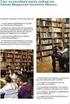 ΠΑΡΑΡΤΗΜΑ Δ Σύντομη παρουσίαση του DATA STUDIO ΠαρΔ.1 Data Studio ΠαρΔ.1.1 Περιγραφή Το Data Studio είναι ένα πρόγραμμα που χρησιμοποιείται για τη λήψη, παρουσίαση και επεξεργασία πειραματικών μετρήσεων.
ΠΑΡΑΡΤΗΜΑ Δ Σύντομη παρουσίαση του DATA STUDIO ΠαρΔ.1 Data Studio ΠαρΔ.1.1 Περιγραφή Το Data Studio είναι ένα πρόγραμμα που χρησιμοποιείται για τη λήψη, παρουσίαση και επεξεργασία πειραματικών μετρήσεων.
ΠΑΡΑΡΤΗΜΑ Β Ακρίβεια Επαναληψιμότητα μετρήσεων
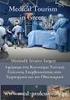 ΠΑΡΑΡΤΗΜΑ Β Ακρίβεια Επαναληψιμότητα μετρήσεων 1. Θα λέμε ότι Ν μετρήσεις ενός μεγέθους παρουσιάζουν μεγάλη ακρίβεια (accuracy), αν η μέση τιμή των μετρήσεων είναι κοντά στην αληθινή τιμή του μεγέθους.
ΠΑΡΑΡΤΗΜΑ Β Ακρίβεια Επαναληψιμότητα μετρήσεων 1. Θα λέμε ότι Ν μετρήσεις ενός μεγέθους παρουσιάζουν μεγάλη ακρίβεια (accuracy), αν η μέση τιμή των μετρήσεων είναι κοντά στην αληθινή τιμή του μεγέθους.
Stellarium Εγχειρίδιο Οδηγιών
 Προϋποθέσεις συστήματος: Windows (XP, Vista, 7) με DirectX 9.x και τελευταίες ServicePack ή MacOS X 10.3.x (ή υψηλότερη), κάρτα γραφικών 3D με υποστήριξη OpenGL, ελάχ. 512 MB RAM, 1 GB διαθέσιμος χώρος
Προϋποθέσεις συστήματος: Windows (XP, Vista, 7) με DirectX 9.x και τελευταίες ServicePack ή MacOS X 10.3.x (ή υψηλότερη), κάρτα γραφικών 3D με υποστήριξη OpenGL, ελάχ. 512 MB RAM, 1 GB διαθέσιμος χώρος
ΓΡΑΦΙΚΕΣ ΠΑΡΑΣΤΑΣΕΙΣ ΜΕ ΕXCEL
 ΓΡΑΦΙΚΕΣ ΠΑΡΑΣΤΑΣΕΙΣ ΜΕ ΕXCEL 1. Εισαγωγή δεδομένων σε φύλλο εργασίας του Microsoft Excel Για να τοποθετήσουμε τις μετρήσεις μας σε ένα φύλλο Excel, κάνουμε κλικ στο κελί στο οποίο θέλουμε να τοποθετήσουμε
ΓΡΑΦΙΚΕΣ ΠΑΡΑΣΤΑΣΕΙΣ ΜΕ ΕXCEL 1. Εισαγωγή δεδομένων σε φύλλο εργασίας του Microsoft Excel Για να τοποθετήσουμε τις μετρήσεις μας σε ένα φύλλο Excel, κάνουμε κλικ στο κελί στο οποίο θέλουμε να τοποθετήσουμε
Γρήγορη Εκκίνηση. Όταν ξεκινήσετε το GeoGebra, εμφανίζεται το παρακάτω παράθυρο:
 Τι είναι το GeoGebra; Γρήγορη Εκκίνηση Λογισμικό Δυναμικών Μαθηματικών σε ένα - απλό στη χρήση - πακέτο Για την εκμάθηση και τη διδασκαλία σε όλα τα επίπεδα της εκπαίδευσης Συνδυάζει διαδραστικά γεωμετρία,
Τι είναι το GeoGebra; Γρήγορη Εκκίνηση Λογισμικό Δυναμικών Μαθηματικών σε ένα - απλό στη χρήση - πακέτο Για την εκμάθηση και τη διδασκαλία σε όλα τα επίπεδα της εκπαίδευσης Συνδυάζει διαδραστικά γεωμετρία,
Δημιουργία ενός κενού πίνακα
 3.4.1.1 Δημιουργία ενός κενού πίνακα Ένας πίνακας αποτελείται από έναν αριθμό γραμμών και στηλών που δημιουργούν ένα πλέγμα. Σε αυτό το πλέγμα είναι πιθανή η ύπαρξη ή μη περιθωρίων. Κάθε κελί του πίνακα
3.4.1.1 Δημιουργία ενός κενού πίνακα Ένας πίνακας αποτελείται από έναν αριθμό γραμμών και στηλών που δημιουργούν ένα πλέγμα. Σε αυτό το πλέγμα είναι πιθανή η ύπαρξη ή μη περιθωρίων. Κάθε κελί του πίνακα
ΕΓΧΕΙΡΙΔΙΟ ΧΡΗΣΗΣ GRS-1
 ΕΓΧΕΙΡΙΔΙΟ ΧΡΗΣΗΣ GRS-1 Σελίδα 1 ΓΕΝΙΚΑ - ΕΙΣΑΓΩΓΗ Το GRS-1 της TOPCON διαθέτει λειτουργικό σύστημα Windows CE NET 6.1 παρέχοντας την δυνατότητα εγκατάστασης οποιασδήποτε εφαρμογής και λογισμικού έκδοσης
ΕΓΧΕΙΡΙΔΙΟ ΧΡΗΣΗΣ GRS-1 Σελίδα 1 ΓΕΝΙΚΑ - ΕΙΣΑΓΩΓΗ Το GRS-1 της TOPCON διαθέτει λειτουργικό σύστημα Windows CE NET 6.1 παρέχοντας την δυνατότητα εγκατάστασης οποιασδήποτε εφαρμογής και λογισμικού έκδοσης
ΒΑΣΙΚΑ ΧΑΡΑΚΤΗΡΙΣΤΙΚΑ ΤΟΥ ΣΥΣΤΗΜΑΤΟΣ ΣΥΓΧΡΟΝΙΚΗΣ ΛΗΨΗΣ ΚΑΙ ΑΠΕΙΚΟΝΙΣΗΣ (MBL) DBLAB 3.2 ΤΗΣ FOURIER.
 ΒΑΣΙΚΑ ΧΑΡΑΚΤΗΡΙΣΤΙΚΑ ΤΟΥ ΣΥΣΤΗΜΑΤΟΣ ΣΥΓΧΡΟΝΙΚΗΣ ΛΗΨΗΣ ΚΑΙ ΑΠΕΙΚΟΝΙΣΗΣ (MBL) DBLAB 3.2 ΤΗΣ FOURIER. Γενική περιγραφή και χρήση Το DBLAB 3.2 είναι ένα σύστηµα λήψης και επεξεργασίας µετρήσεων ποικίλων φυσικών
ΒΑΣΙΚΑ ΧΑΡΑΚΤΗΡΙΣΤΙΚΑ ΤΟΥ ΣΥΣΤΗΜΑΤΟΣ ΣΥΓΧΡΟΝΙΚΗΣ ΛΗΨΗΣ ΚΑΙ ΑΠΕΙΚΟΝΙΣΗΣ (MBL) DBLAB 3.2 ΤΗΣ FOURIER. Γενική περιγραφή και χρήση Το DBLAB 3.2 είναι ένα σύστηµα λήψης και επεξεργασίας µετρήσεων ποικίλων φυσικών
Value Added Services Integrated System
 Value Added Services Integrated System ΕΝΟΤΗΤΑ ΕΡΓΑΣΙΩΝ 5: ΠΑΡΑΔΟΤΕΟ 5.2 Εκπαιδευτικό Υλικό VASIS ΟΠΤΙΚΟΙ ΑΙΣΘΗΤΗΡΕΣ: ΑΡΧΕΣ ΛΕΙΤΟΥΡΓΙΑΣ & ΧΑΡΑΚΤΗΡΙΣΤΙΚΑ Αρχές Λειτουργίας Fiber Bragg Grating (FBG) (1/2)
Value Added Services Integrated System ΕΝΟΤΗΤΑ ΕΡΓΑΣΙΩΝ 5: ΠΑΡΑΔΟΤΕΟ 5.2 Εκπαιδευτικό Υλικό VASIS ΟΠΤΙΚΟΙ ΑΙΣΘΗΤΗΡΕΣ: ΑΡΧΕΣ ΛΕΙΤΟΥΡΓΙΑΣ & ΧΑΡΑΚΤΗΡΙΣΤΙΚΑ Αρχές Λειτουργίας Fiber Bragg Grating (FBG) (1/2)
Σύντομος οδηγός αναφοράς Για Windows Έκδοση 4.0
 Σύντομος οδηγός αναφοράς Για Windows Έκδοση 4.0 Παράθυρα των εγγράφων Επιφάνεια του σχεδίου. Σχεδιάστε εδώ νέα αντικείμενα με τα εργαλεία σημείων, διαβήτη, σχεδίασης ευθύγραμμων αντικειμένων και κειμένου.
Σύντομος οδηγός αναφοράς Για Windows Έκδοση 4.0 Παράθυρα των εγγράφων Επιφάνεια του σχεδίου. Σχεδιάστε εδώ νέα αντικείμενα με τα εργαλεία σημείων, διαβήτη, σχεδίασης ευθύγραμμων αντικειμένων και κειμένου.
Cubitech Hellas Ακροπόλεως 24, Καλλιθέα, Αθήνα Τ.Κ. 176 75, Ελλάδα, Τηλ. 210 9580887-8 Φαξ.2109580885
 CubisLITE Client Οδηγίες Χρήσεως Cubitech Hellas Ακροπόλεως 24, Καλλιθέα, Αθήνα Τ.Κ. 176 75, Ελλάδα, Τηλ. 210 9580887-8 Φαξ.2109580885 1 ΠΕΡΙΕΧΟΜΕΝΑ Γενικά 1. Τι είναι ο CubisLITE Server 2. Τι είναι ο
CubisLITE Client Οδηγίες Χρήσεως Cubitech Hellas Ακροπόλεως 24, Καλλιθέα, Αθήνα Τ.Κ. 176 75, Ελλάδα, Τηλ. 210 9580887-8 Φαξ.2109580885 1 ΠΕΡΙΕΧΟΜΕΝΑ Γενικά 1. Τι είναι ο CubisLITE Server 2. Τι είναι ο
ΤΕΙ Ηρακλείου. Τμήμα Λογιστικής Πληροφορική I 6 η Εργαστηριακή άσκηση (Excel)
 ΤΕΙ Ηρακλείου Τμήμα Λογιστικής Πληροφορική I 6 η Εργαστηριακή άσκηση (Excel) Ανοίγοντας το Excel (Έναρξη /Προγράμματα /Microsoft Office / Microsoft Office Excel 2003), ανοίγει μπροστά μας ένα βιβλίο εργασίας
ΤΕΙ Ηρακλείου Τμήμα Λογιστικής Πληροφορική I 6 η Εργαστηριακή άσκηση (Excel) Ανοίγοντας το Excel (Έναρξη /Προγράμματα /Microsoft Office / Microsoft Office Excel 2003), ανοίγει μπροστά μας ένα βιβλίο εργασίας
Microsoft Excel Κεφάλαιο 1. Εισαγωγή. Βιβλίο εργασίας
 Περιεχόμενα Κεφάλαιο 1 Microsoft Excel 2010... 7 Κεφάλαιο 2 Η δομή ενός φύλλου εργασίας... 19 Κεφάλαιο 3 ημιουργία νέου βιβλίου εργασίας και καταχώριση δεδομένων... 24 Κεφάλαιο 4 Συμβουλές για την καταχώριση
Περιεχόμενα Κεφάλαιο 1 Microsoft Excel 2010... 7 Κεφάλαιο 2 Η δομή ενός φύλλου εργασίας... 19 Κεφάλαιο 3 ημιουργία νέου βιβλίου εργασίας και καταχώριση δεδομένων... 24 Κεφάλαιο 4 Συμβουλές για την καταχώριση
Kεφάλαιο 11 Λίστες και Ανάλυση Δεδομένων Kεφάλαιο 12 Εργαλεία ανάλυσης πιθανοτήτων Kεφάλαιο 13 Ανάλυση δεδομένων...
 Μέρος 2 Kεφάλαιο 11 Λίστες και Ανάλυση Δεδομένων... 211 Kεφάλαιο 12 Εργαλεία ανάλυσης πιθανοτήτων... 241 Kεφάλαιο 13 Ανάλυση δεδομένων... 257 Kεφάλαιο 14 Συναρτήσεις Μέρος Β... 285 Kεφάλαιο 15 Ευρετήριο
Μέρος 2 Kεφάλαιο 11 Λίστες και Ανάλυση Δεδομένων... 211 Kεφάλαιο 12 Εργαλεία ανάλυσης πιθανοτήτων... 241 Kεφάλαιο 13 Ανάλυση δεδομένων... 257 Kεφάλαιο 14 Συναρτήσεις Μέρος Β... 285 Kεφάλαιο 15 Ευρετήριο
Microsoft PowerPoint 2010 Πανεπιστήμιο Κύπρου
 Microsoft PowerPoint 2010 Πανεπιστήμιο Κύπρου Ιούλιος 2017 Copyright 2017 Πανεπιστήμιο Κύπρου. Όλα τα πνευματικά δικαιώματα κατοχυρωμένα. Δημιουργός: Λευτέρης Γ. Ζαχαρία Πίνακας Περιεχομένων 1. Εισαγωγή....
Microsoft PowerPoint 2010 Πανεπιστήμιο Κύπρου Ιούλιος 2017 Copyright 2017 Πανεπιστήμιο Κύπρου. Όλα τα πνευματικά δικαιώματα κατοχυρωμένα. Δημιουργός: Λευτέρης Γ. Ζαχαρία Πίνακας Περιεχομένων 1. Εισαγωγή....
Κεφάλαιο 2.3: Ρυθμίσεις των Windows
 Κεφάλαιο 2.3: Ρυθμίσεις των Windows 2.3.1 Βασικές πληροφορίες συστήματος Για να δούμε βασικές πληροφορίες για τον υπολογιστή μας, πατάμε το κουμπί «Έναρξη» και επιλέγουμε διαδοχικά «Πίνακας Ελέγχου», «Σύστημα
Κεφάλαιο 2.3: Ρυθμίσεις των Windows 2.3.1 Βασικές πληροφορίες συστήματος Για να δούμε βασικές πληροφορίες για τον υπολογιστή μας, πατάμε το κουμπί «Έναρξη» και επιλέγουμε διαδοχικά «Πίνακας Ελέγχου», «Σύστημα
Λεπτομέριες τοιχοποιίας Σχεδίαση κάτοψης
 1 Λεπτομέριες τοιχοποιϊας Σχεδίαση κάτοψης Λεπτομέριες τοιχοποιίας Σχεδίαση κάτοψης Ξεκινώντας το πρόγραμμα εμφανίζονται οι επιλογές σχετικά με το τι θέλετε να κάνετε. Δημιουργώντας Νέο Δωμάτιο Όταν ο
1 Λεπτομέριες τοιχοποιϊας Σχεδίαση κάτοψης Λεπτομέριες τοιχοποιίας Σχεδίαση κάτοψης Ξεκινώντας το πρόγραμμα εμφανίζονται οι επιλογές σχετικά με το τι θέλετε να κάνετε. Δημιουργώντας Νέο Δωμάτιο Όταν ο
Επιλογή ενός στοιχείου γραφήματος από μια λίστα στοιχείων γραφήματος
 - 217 - Το στοιχείο που θέλετε να επιλέξετε επισημαίνεται ξεκάθαρα με λαβές επιλογής. Συμβουλή: Για να σας βοηθήσει να εντοπίσετε το στοιχείο γραφήματος που θέλετε να επιλέξετε, το Microsoft Office Excel
- 217 - Το στοιχείο που θέλετε να επιλέξετε επισημαίνεται ξεκάθαρα με λαβές επιλογής. Συμβουλή: Για να σας βοηθήσει να εντοπίσετε το στοιχείο γραφήματος που θέλετε να επιλέξετε, το Microsoft Office Excel
Φυσική κατεύθυνσης Γ Λυκείου. MultiLog Pro
 Φυσική κατεύθυνσης Γ Λυκείου Πειραµατική µελέτη της απλής αρµονικής ταλάντωσης µε το: MultiLog Pro Ε.Κ.Φ.Ε ΛΕΣΒΟΥ Σχολικό έτος 2009-2010 Ε.Κ.Φ.Ε ΛΕΣΒΟΥ Σελίδα 2 / 12 ver. 1.0 Όργανα υο µάζες των 500 g
Φυσική κατεύθυνσης Γ Λυκείου Πειραµατική µελέτη της απλής αρµονικής ταλάντωσης µε το: MultiLog Pro Ε.Κ.Φ.Ε ΛΕΣΒΟΥ Σχολικό έτος 2009-2010 Ε.Κ.Φ.Ε ΛΕΣΒΟΥ Σελίδα 2 / 12 ver. 1.0 Όργανα υο µάζες των 500 g
Συσκευές δείκτη και πληκτρολόγιο
 Συσκευές δείκτη και πληκτρολόγιο Οδηγός χρήσης Copyright 2007 Hewlett-Packard Development Company, L.P. Η επωνυµία Windows είναι εµπορικό σήµα κατατεθέν της εταιρείας Microsoft Corporation στις Η.Π.Α.
Συσκευές δείκτη και πληκτρολόγιο Οδηγός χρήσης Copyright 2007 Hewlett-Packard Development Company, L.P. Η επωνυµία Windows είναι εµπορικό σήµα κατατεθέν της εταιρείας Microsoft Corporation στις Η.Π.Α.
Λίγα λόγια από το συγγραφέα Κεφάλαιο 1: Microsoft Excel Κεφάλαιο 2: Η δομή ενός φύλλου εργασίας... 26
 Περιεχόμενα Λίγα λόγια από το συγγραφέα... 7 Κεφάλαιο 1: Microsoft Excel 2002... 9 Κεφάλαιο 2: Η δομή ενός φύλλου εργασίας... 26 Κεφάλαιο 3: Δημιουργία νέου βιβλίου εργασίας και καταχώριση δεδομένων...
Περιεχόμενα Λίγα λόγια από το συγγραφέα... 7 Κεφάλαιο 1: Microsoft Excel 2002... 9 Κεφάλαιο 2: Η δομή ενός φύλλου εργασίας... 26 Κεφάλαιο 3: Δημιουργία νέου βιβλίου εργασίας και καταχώριση δεδομένων...
A7.2 Δημιουργία Απλής Γραφικής Εφαρμογής σε Περιβάλλον Scratch
 A7.2 Δημιουργία Απλής Γραφικής Εφαρμογής σε Περιβάλλον Scratch Τι θα μάθουμε σήμερα: Να ενεργοποιούμε το λογισμικό Scratch Να αναγνωρίζουμε τα κύρια μέρη του περιβάλλοντος του Scratch Να δημιουργούμε/εισάγουμε/τροποποιούμε
A7.2 Δημιουργία Απλής Γραφικής Εφαρμογής σε Περιβάλλον Scratch Τι θα μάθουμε σήμερα: Να ενεργοποιούμε το λογισμικό Scratch Να αναγνωρίζουμε τα κύρια μέρη του περιβάλλοντος του Scratch Να δημιουργούμε/εισάγουμε/τροποποιούμε
Ευ ομή. Εγχειρίδιο χρήσης του περιβάλλοντος LT125-dp
 Ευ ομή Εγχειρίδιο χρήσης του περιβάλλοντος LT125-dp Περιεχόμενα 1. Χειρισμός του περιβάλλοντος LT125-dp Εγκατάσταση & Τρέξιμο Χειρισμός της ψηφιακής εφαρμογής Πλοήγηση στο περιεχόμενο Αλλαγή του μεγέθους
Ευ ομή Εγχειρίδιο χρήσης του περιβάλλοντος LT125-dp Περιεχόμενα 1. Χειρισμός του περιβάλλοντος LT125-dp Εγκατάσταση & Τρέξιμο Χειρισμός της ψηφιακής εφαρμογής Πλοήγηση στο περιεχόμενο Αλλαγή του μεγέθους
Το πρόγραμμα συγχρηματοδοτείται 75% από το Ευρωπαϊκό κοινωνικό ταμείο και 25% από εθνικούς πόρους.
 Το πρόγραμμα συγχρηματοδοτείται 75% από το Ευρωπαϊκό κοινωνικό ταμείο και 25% από εθνικούς πόρους. ΓΕΝΙΚΟ ΤΜΗΜΑ ΦΥΣΙΚΗΣ, ΧΗΜΕΙΑΣ & ΤΕΧΝΟΛΟΓΙΑΣ ΥΛΙΚΩΝ ΕΡΓΑΣΤΗΡΙΑ ΦΥΣΙΚΗΣ ORIGIN ΕΙΣΑΓΩΓΙΚΟ ΕΓΧΕΙΡΙΔΙΟ ΧΡΗΣΗΣ
Το πρόγραμμα συγχρηματοδοτείται 75% από το Ευρωπαϊκό κοινωνικό ταμείο και 25% από εθνικούς πόρους. ΓΕΝΙΚΟ ΤΜΗΜΑ ΦΥΣΙΚΗΣ, ΧΗΜΕΙΑΣ & ΤΕΧΝΟΛΟΓΙΑΣ ΥΛΙΚΩΝ ΕΡΓΑΣΤΗΡΙΑ ΦΥΣΙΚΗΣ ORIGIN ΕΙΣΑΓΩΓΙΚΟ ΕΓΧΕΙΡΙΔΙΟ ΧΡΗΣΗΣ
Περιεχόμενα. Κεφάλαιο 1 Εισαγωγή στο PowerPoint...9. Κεφάλαιο 2 Εργασία με κείμενο... 39
 Περιεχόμενα Κεφάλαιο 1 Εισαγωγή στο PowerPoint...9 Βασικές έννοιες... 10 Το παράθυρο του PowerPoint... 13 Δημιουργία νέας παρουσίασης... 15 Βασικές εργασίες με διαφάνειες... 22 Προβολές παρουσίασης...
Περιεχόμενα Κεφάλαιο 1 Εισαγωγή στο PowerPoint...9 Βασικές έννοιες... 10 Το παράθυρο του PowerPoint... 13 Δημιουργία νέας παρουσίασης... 15 Βασικές εργασίες με διαφάνειες... 22 Προβολές παρουσίασης...
Archive Player Divar Series. Εγχειρίδιο χειρισμού
 Archive Player Divar Series el Εγχειρίδιο χειρισμού Archive Player Πίνακας περιεχομένων el 3 Πίνακας περιεχομένων 1 Εισαγωγή 4 2 Λειτουργία 5 2.1 Εκκίνηση του προγράμματος 5 2.2 Παρουσίαση του κύριου
Archive Player Divar Series el Εγχειρίδιο χειρισμού Archive Player Πίνακας περιεχομένων el 3 Πίνακας περιεχομένων 1 Εισαγωγή 4 2 Λειτουργία 5 2.1 Εκκίνηση του προγράμματος 5 2.2 Παρουσίαση του κύριου
ModellingSpace. Εγχειρίδιο Χρήστη
 ModellingSpace Εγχειρίδιο Χρήστη 1 Βασική ιδέα Η βασική ιδέα, που αποτελεί την βάση για το λογισμικό, είναι το μοντέλο. Ένα μοντέλο είναι μία ομάδα υποθέσεων που προσπαθεί να είναι αναπαράσταση του πραγματικού
ModellingSpace Εγχειρίδιο Χρήστη 1 Βασική ιδέα Η βασική ιδέα, που αποτελεί την βάση για το λογισμικό, είναι το μοντέλο. Ένα μοντέλο είναι μία ομάδα υποθέσεων που προσπαθεί να είναι αναπαράσταση του πραγματικού
GreekLUG Ελεύθερο Λογισμικό & Λογισμικό Ανοικτού Κώδικα
 GreekLUG Ελεύθερο Λογισμικό & Λογισμικό Ανοικτού Κώδικα Μάθημα 6ο Σουίτα Γραφείου LibreOffice 2 Ύλη Μαθημάτων V Μαθ. 5/6 : Σουίτα Γραφείου LibreOffice LibreOffice Γενικά, Κειμενογράφος - LibreOffice Writer,
GreekLUG Ελεύθερο Λογισμικό & Λογισμικό Ανοικτού Κώδικα Μάθημα 6ο Σουίτα Γραφείου LibreOffice 2 Ύλη Μαθημάτων V Μαθ. 5/6 : Σουίτα Γραφείου LibreOffice LibreOffice Γενικά, Κειμενογράφος - LibreOffice Writer,
ΠΑΝΕΠΙΣΤΗΜΙΟ ΜΑΚΕΔΟΝΙΑΣ ΟΙΚΟΝΟΜΙΚΩΝ ΚΑΙ ΚΟΙΝΩΝΙΚΩΝ ΕΠΙΣΤΗΜΩΝ ΤΜΗΜΑ ΟΙΚΟΝΟΜΙΚΩΝ ΕΠΙΣΤΗΜΩΝ
 ΠΑΝΕΠΙΣΤΗΜΙΟ ΜΑΚΕΔΟΝΙΑΣ ΟΙΚΟΝΟΜΙΚΩΝ ΚΑΙ ΚΟΙΝΩΝΙΚΩΝ ΕΠΙΣΤΗΜΩΝ ΤΜΗΜΑ ΟΙΚΟΝΟΜΙΚΩΝ ΕΠΙΣΤΗΜΩΝ ΜΑΘΗΜΑ : Η/Υ I (ενότητα WINDOWS) ΥΠΕΥΘΥΝΟΣ : ΑΝΑΣΤΑΣΙΟΣ ΟΙΚΟΝΟΜΙΔΗΣ, Καθηγητής ΕΡΓΑΣΤΗΡΙΑ : ΘΕΑΝΩ ΧΑΤΖΙΔΑΚΗ, Εργαστηριακό
ΠΑΝΕΠΙΣΤΗΜΙΟ ΜΑΚΕΔΟΝΙΑΣ ΟΙΚΟΝΟΜΙΚΩΝ ΚΑΙ ΚΟΙΝΩΝΙΚΩΝ ΕΠΙΣΤΗΜΩΝ ΤΜΗΜΑ ΟΙΚΟΝΟΜΙΚΩΝ ΕΠΙΣΤΗΜΩΝ ΜΑΘΗΜΑ : Η/Υ I (ενότητα WINDOWS) ΥΠΕΥΘΥΝΟΣ : ΑΝΑΣΤΑΣΙΟΣ ΟΙΚΟΝΟΜΙΔΗΣ, Καθηγητής ΕΡΓΑΣΤΗΡΙΑ : ΘΕΑΝΩ ΧΑΤΖΙΔΑΚΗ, Εργαστηριακό
Περιεχόμενα. Λίγα λόγια από τον συγγραφέα Microsoft Excel Η δομή ενός φύλλου εργασίας... 21
 ENOTHTA 4 Περιεχόμενα Λίγα λόγια από τον συγγραφέα... 7 1 Microsoft Excel 2010... 9 2 Η δομή ενός φύλλου εργασίας... 21 3 ημιουργία νέου βιβλίου εργασίας και καταχώριση δεδομένων... 27 4 Συμβουλές για
ENOTHTA 4 Περιεχόμενα Λίγα λόγια από τον συγγραφέα... 7 1 Microsoft Excel 2010... 9 2 Η δομή ενός φύλλου εργασίας... 21 3 ημιουργία νέου βιβλίου εργασίας και καταχώριση δεδομένων... 27 4 Συμβουλές για
Εισαγωγή. Περιεχόμενα της συσκευασίας. Τεχνικές Προδιαγραφές. Απαιτήσεις συστήματος. Ελληνική Έκδοση. IP002 Sweex USB Internet Phone
 Εισαγωγή IP002 Sweex USB Internet Phone Αρχικά, σας ευχαριστούμε που αγοράσατε το Sweex USB Internet Phone. Με αυτό το τηλέφωνο εύκολης σύνδεσης μπορείτε να πραγματοποιήσετε κλήσεις μέσω Διαδικτύου. Για
Εισαγωγή IP002 Sweex USB Internet Phone Αρχικά, σας ευχαριστούμε που αγοράσατε το Sweex USB Internet Phone. Με αυτό το τηλέφωνο εύκολης σύνδεσης μπορείτε να πραγματοποιήσετε κλήσεις μέσω Διαδικτύου. Για
Αντιγραφή με χρήση της γυάλινης επιφάνειας σάρωσης
 Γρήγορη αναφορά Αντιγραφή Δημιουργία αντιγράφων Γρήγορη δημιουργία αντιγράφου 3 Στον πίνακα ελέγχου του εκτυπωτή πατήστε το κουμπί αντίγραφο 4 Εάν τοποθετήσατε το έγγραφο στη γυάλινη επιφάνεια σάρωσης
Γρήγορη αναφορά Αντιγραφή Δημιουργία αντιγράφων Γρήγορη δημιουργία αντιγράφου 3 Στον πίνακα ελέγχου του εκτυπωτή πατήστε το κουμπί αντίγραφο 4 Εάν τοποθετήσατε το έγγραφο στη γυάλινη επιφάνεια σάρωσης
MICROSOFT OFFICE 2003
 MICROSOFT OFFICE 2003 MICROSOFT EXCEL 2003 Επεξεργασία δεδοµένων Εισαγωγή κενών κελιών, γραµµών ή στηλών 1. Κάντε ένα από τα εξής: Εισαγωγή νέων κενών κελιών Επιλέξτε µια περιοχή (περιοχή: ύο ή περισσότερα
MICROSOFT OFFICE 2003 MICROSOFT EXCEL 2003 Επεξεργασία δεδοµένων Εισαγωγή κενών κελιών, γραµµών ή στηλών 1. Κάντε ένα από τα εξής: Εισαγωγή νέων κενών κελιών Επιλέξτε µια περιοχή (περιοχή: ύο ή περισσότερα
ΕΓΧΕΙΡΙΔΙΟ FORUS FSV. Ένδειξη καταγραφής με φωνή (VOR) Πλήκτρο μενού. και μνήμης που απομένει. Πλήκτρο εκκίνησης/παύσης.
 ΕΓΧΕΙΡΙΔΙΟ FORUS FSV Ένδειξη καταγραφής Οθόνη LCD Πλήκτρο μενού Ένδειξη μνήμης που απομένει Πλήκτρο εκκίνησης/παύσης Πλήκτρο REW/FF Πλήκτρο Rec/Stop Ενσωματωμένο μικρόφωνο Είσοδος μικροφώνου Έξοδος ακουστικού
ΕΓΧΕΙΡΙΔΙΟ FORUS FSV Ένδειξη καταγραφής Οθόνη LCD Πλήκτρο μενού Ένδειξη μνήμης που απομένει Πλήκτρο εκκίνησης/παύσης Πλήκτρο REW/FF Πλήκτρο Rec/Stop Ενσωματωμένο μικρόφωνο Είσοδος μικροφώνου Έξοδος ακουστικού
Ο Οδηγός γρήγορης εκκίνησης
 Ο Οδηγός γρήγορης εκκίνησης του Microsoft PowerPoint 2013 έχει διαφορετική εμφάνιση από προηγούμενες εκδόσεις. Γι αυτό το λόγο, δημιουργήσαμε αυτόν τον οδηγό για να ελαχιστοποιήσουμε την καμπύλη εκμάθησης.
Ο Οδηγός γρήγορης εκκίνησης του Microsoft PowerPoint 2013 έχει διαφορετική εμφάνιση από προηγούμενες εκδόσεις. Γι αυτό το λόγο, δημιουργήσαμε αυτόν τον οδηγό για να ελαχιστοποιήσουμε την καμπύλη εκμάθησης.
Οδηγός Χρήστη για το ιαλειτουργικό Χάρτη
 Οδηγός Χρήστη για το ιαλειτουργικό Χάρτη 1. Πρόσβαση στο ιαλειτουργικό Χάρτη... 1 2. Περιγραφή του Χάρτη... 2 3. Θέµα του Χάρτη... 2 4. Εργαλεία του Χάρτη... 3 5. Χειρισµός του χάρτη µε το ποντίκι και
Οδηγός Χρήστη για το ιαλειτουργικό Χάρτη 1. Πρόσβαση στο ιαλειτουργικό Χάρτη... 1 2. Περιγραφή του Χάρτη... 2 3. Θέµα του Χάρτη... 2 4. Εργαλεία του Χάρτη... 3 5. Χειρισµός του χάρτη µε το ποντίκι και
ZTrade One version 1.1
 ZTrade One version 1.1 Περιεχόμενα 1. Πλοήγηση 2. Κατάσταση Εφαρμογής 3. Λίστα Μετοχών 4. Χαρτοφυλάκια 5. Ξένοι Δείκτες 6. Τεχνική Ανάλυση 7. Ειδοποιήσεις 8. Ρυθμίσεις 1. Πλοήγηση Η εφαρμογή οργανώνεται
ZTrade One version 1.1 Περιεχόμενα 1. Πλοήγηση 2. Κατάσταση Εφαρμογής 3. Λίστα Μετοχών 4. Χαρτοφυλάκια 5. Ξένοι Δείκτες 6. Τεχνική Ανάλυση 7. Ειδοποιήσεις 8. Ρυθμίσεις 1. Πλοήγηση Η εφαρμογή οργανώνεται
Άσκηση 6 Ώθηση δύναμης Μεταβολή ορμής
 Άσκηση 6 Ώθηση δύναμης Μεταβολή ορμής Σύνοψη Σκοπός της συγκεκριμένης άσκησης είναι η κατανόηση του φυσικού διανυσματικού μεγέθους ώθηση δύναμης και η σχέση του με: τη μεταβολή της ορμής υλικού σημείου
Άσκηση 6 Ώθηση δύναμης Μεταβολή ορμής Σύνοψη Σκοπός της συγκεκριμένης άσκησης είναι η κατανόηση του φυσικού διανυσματικού μεγέθους ώθηση δύναμης και η σχέση του με: τη μεταβολή της ορμής υλικού σημείου
4.1 Άνοιγμα υπάρχοντος βιβλίου εργασίας
 4.1 Άνοιγμα υπάρχοντος βιβλίου εργασίας 4.1.1 Άνοιγμα υπάρχοντος βιβλίου εργασίας από βάση δεδομένων Όταν εκκινήσουμε τον Discoverer εμφανίζεται στην οθόνη μας το παράθυρο διαλόγου του βοηθητικού προγράμματος
4.1 Άνοιγμα υπάρχοντος βιβλίου εργασίας 4.1.1 Άνοιγμα υπάρχοντος βιβλίου εργασίας από βάση δεδομένων Όταν εκκινήσουμε τον Discoverer εμφανίζεται στην οθόνη μας το παράθυρο διαλόγου του βοηθητικού προγράμματος
Εισαγωγή στο πρόγραμμα Microsoft word 2003
 Εισαγωγή στο πρόγραμμα Microsoft word 2003 Έναρξη 1. Εκκίνηση του προγράμματος Για να ξεκινήσουμε το Word, πατάμε στο κουμπί Εναρξη και από το μενού που εμφανίζεται επιλέγουμε Προγράμματα και Microsoft
Εισαγωγή στο πρόγραμμα Microsoft word 2003 Έναρξη 1. Εκκίνηση του προγράμματος Για να ξεκινήσουμε το Word, πατάμε στο κουμπί Εναρξη και από το μενού που εμφανίζεται επιλέγουμε Προγράμματα και Microsoft
Οδηγός χρήσης Connection Manager
 Οδηγός χρήσης Connection Manager Τεύχος 1.0 2 Περιεχόμενα Σχετικά με την εφαρμογή διαχείρισης συνδέσεων 3 Ξεκινώντας 3 Άνοιγμα της εφαρμογής διαχείρισης συνδέσεων 3 Προβολή της τρέχουσας κατάστασης σύνδεσης
Οδηγός χρήσης Connection Manager Τεύχος 1.0 2 Περιεχόμενα Σχετικά με την εφαρμογή διαχείρισης συνδέσεων 3 Ξεκινώντας 3 Άνοιγμα της εφαρμογής διαχείρισης συνδέσεων 3 Προβολή της τρέχουσας κατάστασης σύνδεσης
Πρακτικές συμβουλές κατά την πληκτρολόγηση ., ; :! ( ) " " Άνοιγμα και αποθήκευση εγγράφου Αρχείο, Άνοιγμα. Αρχείο / Αποθήκευση
 Επεξεργαστής κειμένου Word 2003 Πρακτικές συμβουλές κατά την πληκτρολόγηση Για να αλλάξουμε παράγραφο πατάμε Enter. Για να αφήσουμε μία κενή γραμμή, πατάμε μία φορά το Enter. Για να γράψουμε την επόμενη
Επεξεργαστής κειμένου Word 2003 Πρακτικές συμβουλές κατά την πληκτρολόγηση Για να αλλάξουμε παράγραφο πατάμε Enter. Για να αφήσουμε μία κενή γραμμή, πατάμε μία φορά το Enter. Για να γράψουμε την επόμενη
Xerox WorkCentre 3655 Πολυλειτουργικός εκτυπωτής Πίνακας ελέγχου
 Πίνακας ελέγχου Οι διαθέσιμες υπηρεσίες μπορεί να διαφέρουν ανάλογα με τη διαμόρφωση του εκτυπωτή σας. Για λεπτομέρειες σχετικά με τις υπηρεσίες και τις ρυθμίσεις, ανατρέξτε στον Οδηγό χρήσης. 3 4 5 Οθόνη
Πίνακας ελέγχου Οι διαθέσιμες υπηρεσίες μπορεί να διαφέρουν ανάλογα με τη διαμόρφωση του εκτυπωτή σας. Για λεπτομέρειες σχετικά με τις υπηρεσίες και τις ρυθμίσεις, ανατρέξτε στον Οδηγό χρήσης. 3 4 5 Οθόνη
Λίγα λόγια από το συγγραφέα Κεφάλαιο 1: PowerPoint Κεφάλαιο 2: Εκκίνηση του PowerPoint... 13
 Περιεχόμενα Λίγα λόγια από το συγγραφέα... 7 Κεφάλαιο 1: PowerPoint... 9 Κεφάλαιο 2: Εκκίνηση του PowerPoint... 13 Κεφάλαιο 3: Δημιουργία νέας παρουσίασης... 27 Κεφάλαιο 4: Μορφοποίηση κειμένου παρουσίασης...
Περιεχόμενα Λίγα λόγια από το συγγραφέα... 7 Κεφάλαιο 1: PowerPoint... 9 Κεφάλαιο 2: Εκκίνηση του PowerPoint... 13 Κεφάλαιο 3: Δημιουργία νέας παρουσίασης... 27 Κεφάλαιο 4: Μορφοποίηση κειμένου παρουσίασης...
SPSS Statistical Package for the Social Sciences
 SPSS Statistical Package for the Social Sciences Ξεκινώντας την εφαρμογή Εισαγωγή εδομένων Ορισμός Μεταβλητών Εισαγωγή περίπτωσης και μεταβλητής ιαγραφή περιπτώσεων ή και μεταβλητών ΣΤΑΤΙΣΤΙΚΗ Αθανάσιος
SPSS Statistical Package for the Social Sciences Ξεκινώντας την εφαρμογή Εισαγωγή εδομένων Ορισμός Μεταβλητών Εισαγωγή περίπτωσης και μεταβλητής ιαγραφή περιπτώσεων ή και μεταβλητών ΣΤΑΤΙΣΤΙΚΗ Αθανάσιος
Επεξεργασία πολλαπλών φύλλων εργασίας - Γραφημάτων Excel
 Επεξεργασία πολλαπλών φύλλων εργασίας - Γραφημάτων Excel 11.1. Πολλαπλά φύλλα εργασίας Στο προηγούμενο κεφάλαιο δημιουργήσαμε ένα φύλλο εργασίας με τον προϋπολογισμό δαπανών του προσωπικού που θα συμμετάσχει
Επεξεργασία πολλαπλών φύλλων εργασίας - Γραφημάτων Excel 11.1. Πολλαπλά φύλλα εργασίας Στο προηγούμενο κεφάλαιο δημιουργήσαμε ένα φύλλο εργασίας με τον προϋπολογισμό δαπανών του προσωπικού που θα συμμετάσχει
MultiLab V1.3 Greek. Εγχειρίδιο χρήσης Λογισμικού. Λογισμικό για τις συσκευές Data Loggers: -MultiLog -MultiLog Pro
 MultiLab V1.3 Greek Λογισμικό για τις συσκευές Data Loggers: -MultiLog -MultiLog Pro Εγχειρίδιο χρήσης Λογισμικού Fourier Systems - ΑΜΑΞΟΤΕΧΝΙΚΗ ΑΕΒΕ Πρώτη έκδοση 2003 Περιεχόμενα Εισαγωγή... 3 1.1. Εγκατάσταση
MultiLab V1.3 Greek Λογισμικό για τις συσκευές Data Loggers: -MultiLog -MultiLog Pro Εγχειρίδιο χρήσης Λογισμικού Fourier Systems - ΑΜΑΞΟΤΕΧΝΙΚΗ ΑΕΒΕ Πρώτη έκδοση 2003 Περιεχόμενα Εισαγωγή... 3 1.1. Εγκατάσταση
Ελέγξτε την ταινία σας
 Ελέγξτε την ταινία σας Σε αυτές τις ασκήσεις, θα κάνετε εισαγωγή μιας ταινίας και θα χρησιμοποιήσετε τις επιλογές που παρουσιάστηκαν στο μάθημα. Άσκηση 1: Εισαγωγή αρχείου ταινίας 1. Κάντε κλικ στη μικρογραφία
Ελέγξτε την ταινία σας Σε αυτές τις ασκήσεις, θα κάνετε εισαγωγή μιας ταινίας και θα χρησιμοποιήσετε τις επιλογές που παρουσιάστηκαν στο μάθημα. Άσκηση 1: Εισαγωγή αρχείου ταινίας 1. Κάντε κλικ στη μικρογραφία
Σημειώσεις στο PowerPoint
 Σημειώσεις στο PowerPoint Τι είναι το PowerPoint; Το PowerPoint 2010 είναι μια οπτική και γραφική εφαρμογή που χρησιμοποιείται κυρίως για τη δημιουργία παρουσιάσεων. Με το PowerPoint, μπορείτε να δημιουργήσετε
Σημειώσεις στο PowerPoint Τι είναι το PowerPoint; Το PowerPoint 2010 είναι μια οπτική και γραφική εφαρμογή που χρησιμοποιείται κυρίως για τη δημιουργία παρουσιάσεων. Με το PowerPoint, μπορείτε να δημιουργήσετε
ΑΝΤΙΓΡΑΦΗ ΑΡΧΕΙΟΥ ΣΕ ΔΙΣΚΕΤΑ ΑΝΤΙΓΡΑΦΗ ΑΡΧΕΙΟΥ ΑΠΟ ΔΙΣΚΕΤΑ. Από τον κατάλογο που εμφανίζεται επιλέγω: Αποστολή προς Δισκέτα (3,5)
 ΑΝΤΙΓΡΑΦΗ ΑΡΧΕΙΟΥ ΣΕ ΔΙΣΚΕΤΑ ΑΝΤΙΓΡΑΦΗ ΑΡΧΕΙΟΥ ΑΠΟ ΔΙΣΚΕΤΑ Τοποθετώ μια δισκέτα στον οδηγό τη δισκέτας του υπολογιστή. Τοποθετώ τη δισκέτα που έχει το αρχείο μου στον οδηγό τη δισκέτας του υπολογιστή.
ΑΝΤΙΓΡΑΦΗ ΑΡΧΕΙΟΥ ΣΕ ΔΙΣΚΕΤΑ ΑΝΤΙΓΡΑΦΗ ΑΡΧΕΙΟΥ ΑΠΟ ΔΙΣΚΕΤΑ Τοποθετώ μια δισκέτα στον οδηγό τη δισκέτας του υπολογιστή. Τοποθετώ τη δισκέτα που έχει το αρχείο μου στον οδηγό τη δισκέτας του υπολογιστή.
ΕΙΔΙΚΟΤΗΤΑ: ΤΕΧΝΙΚΟΣ ΕΦΑΡΜΟΓΩΝ ΠΛΗΡΟΦΟΡΙΚΗΣ ΜΑΘΗΜΑ: ΕΙΣΑΓΩΓΗ ΣΤΗΝ ΠΛΗΡΟΦΟΡΙΚΗ
 ΕΙΔΙΚΟΤΗΤΑ: ΤΕΧΝΙΚΟΣ ΕΦΑΡΜΟΓΩΝ ΠΛΗΡΟΦΟΡΙΚΗΣ ΜΑΘΗΜΑ: ΕΙΣΑΓΩΓΗ ΣΤΗΝ ΠΛΗΡΟΦΟΡΙΚΗ (Σημειώσεις Excel) ΕΚΠΑΙΔΕΥΤΕΣ: ΒΑΡΕΛΑΣ ΙΩΑΝΝΗΣ, ΠΟΖΟΥΚΙΔΗΣ ΚΩΝΣΤΑΝΤΙΝΟΣ MICROSOFT EXCEL (ΕΚΠΑΙΔΕΥΤΙΚΕΣ ΣΗΜΕΙΩΣΕΙΣ) ΠΕΡΙΕΧΟΜΕΝΑ
ΕΙΔΙΚΟΤΗΤΑ: ΤΕΧΝΙΚΟΣ ΕΦΑΡΜΟΓΩΝ ΠΛΗΡΟΦΟΡΙΚΗΣ ΜΑΘΗΜΑ: ΕΙΣΑΓΩΓΗ ΣΤΗΝ ΠΛΗΡΟΦΟΡΙΚΗ (Σημειώσεις Excel) ΕΚΠΑΙΔΕΥΤΕΣ: ΒΑΡΕΛΑΣ ΙΩΑΝΝΗΣ, ΠΟΖΟΥΚΙΔΗΣ ΚΩΝΣΤΑΝΤΙΝΟΣ MICROSOFT EXCEL (ΕΚΠΑΙΔΕΥΤΙΚΕΣ ΣΗΜΕΙΩΣΕΙΣ) ΠΕΡΙΕΧΟΜΕΝΑ
Περιεχόμενα. Κεφάλαιο 1 Γνωριμία με το Excel... 9
 Περιεχόμενα Κεφάλαιο 1 Γνωριμία με το Excel... 9 Τα στοιχεία του παραθύρου του Excel... 10 Κελιά και διευθύνσεις... 13 Σε ποιο κελί θα τοποθετηθούν τα δεδομένα;... 14 Καταχώριση δεδομένων... 15 Τι καταλαβαίνει
Περιεχόμενα Κεφάλαιο 1 Γνωριμία με το Excel... 9 Τα στοιχεία του παραθύρου του Excel... 10 Κελιά και διευθύνσεις... 13 Σε ποιο κελί θα τοποθετηθούν τα δεδομένα;... 14 Καταχώριση δεδομένων... 15 Τι καταλαβαίνει
Εξωτερικές συσκευές. Οδηγός χρήσης
 Εξωτερικές συσκευές Οδηγός χρήσης Copyright 2007 Hewlett-Packard Development Company, L.P. Η επωνυµία Windows είναι εµπορικό σήµα κατατεθέν της εταιρείας Microsoft Corporation στις Η.Π.Α. Οι πληροφορίες
Εξωτερικές συσκευές Οδηγός χρήσης Copyright 2007 Hewlett-Packard Development Company, L.P. Η επωνυµία Windows είναι εµπορικό σήµα κατατεθέν της εταιρείας Microsoft Corporation στις Η.Π.Α. Οι πληροφορίες
Εξωτερικές συσκευές. Οδηγός χρήσης
 Εξωτερικές συσκευές Οδηγός χρήσης Copyright 2007 Hewlett-Packard Development Company, L.P. Η επωνυµία Windows είναι εµπορικό σήµα κατατεθέν της εταιρείας Microsoft Corporation στις Η.Π.Α. Οι πληροφορίες
Εξωτερικές συσκευές Οδηγός χρήσης Copyright 2007 Hewlett-Packard Development Company, L.P. Η επωνυµία Windows είναι εµπορικό σήµα κατατεθέν της εταιρείας Microsoft Corporation στις Η.Π.Α. Οι πληροφορίες
Σύντομη περιγραφή 5. Για να ξεκινήσετε 6. Οι οθόνες του προγράμματος 8. Εγκατάσταση προγράμματος 6 Δημιουργία κωδικών χρήστη 7
 Σύντομη περιγραφή 5 Για να ξεκινήσετε 6 Εγκατάσταση προγράμματος 6 Δημιουργία κωδικών χρήστη 7 Οι οθόνες του προγράμματος 8 Αρχική οθόνη 8 Στοιχεία ασθενή 9 Εργασίες - Ραντεβού 10 Εικόνες 11 Ημερολόγιο
Σύντομη περιγραφή 5 Για να ξεκινήσετε 6 Εγκατάσταση προγράμματος 6 Δημιουργία κωδικών χρήστη 7 Οι οθόνες του προγράμματος 8 Αρχική οθόνη 8 Στοιχεία ασθενή 9 Εργασίες - Ραντεβού 10 Εικόνες 11 Ημερολόγιο
Περιεχόμενα. Μέρος 1: Βασικές έννοιες Πληροφορικής και επικοινωνιών Μέρος 2: Χρήση υπολογιστή και διαχείριση αρχείων Πρόλογος...
 Περιεχόμενα Πρόλογος...11 Μέρος 1: Βασικές έννοιες Πληροφορικής και επικοινωνιών... 13 1.1 Εισαγωγή στους υπολογιστές... 15 1.2 Μονάδες μέτρησης... 27 1.3 Οι βασικές λειτουργίες ενός ηλεκτρονικού υπολογιστή...
Περιεχόμενα Πρόλογος...11 Μέρος 1: Βασικές έννοιες Πληροφορικής και επικοινωνιών... 13 1.1 Εισαγωγή στους υπολογιστές... 15 1.2 Μονάδες μέτρησης... 27 1.3 Οι βασικές λειτουργίες ενός ηλεκτρονικού υπολογιστή...
Xerox ColorQube 8700 / 8900 Πίνακας ελέγχου
 Πίνακας ελέγχου Οι διαθέσιμες υπηρεσίες μπορεί να διαφέρουν ανάλογα με τη ρύθμιση του εκτυπωτή σας. Για λεπτομέρειες σχετικά με τις υπηρεσίες και τις ρυθμίσεις, ανατρέξτε στον Oδηγό χρήσης. 3 5 Απασφάλιση
Πίνακας ελέγχου Οι διαθέσιμες υπηρεσίες μπορεί να διαφέρουν ανάλογα με τη ρύθμιση του εκτυπωτή σας. Για λεπτομέρειες σχετικά με τις υπηρεσίες και τις ρυθμίσεις, ανατρέξτε στον Oδηγό χρήσης. 3 5 Απασφάλιση
Μάθημα 6ο. Υπολογιστικό Φύλλο
 Μάθημα 6ο Υπολογιστικό Φύλλο Σελίδα 81 από 105 6.1 Εισαγωγή Ένα υπολογιστικό φύλλο, είναι μια πολύ χρήσιμη εφαρμογή, χωρισμένη σε γραμμές και στήλες για την ευκολότερη καταγραφή διάφορων δεδομένων. Με
Μάθημα 6ο Υπολογιστικό Φύλλο Σελίδα 81 από 105 6.1 Εισαγωγή Ένα υπολογιστικό φύλλο, είναι μια πολύ χρήσιμη εφαρμογή, χωρισμένη σε γραμμές και στήλες για την ευκολότερη καταγραφή διάφορων δεδομένων. Με
Λίγα λόγια από το συγγραφέα Κεφάλαιο 1: Βάσεις δεδομένων και Microsoft Access Κεφάλαιο 2: Microsoft Access
 Περιεχόμενα Λίγα λόγια από το συγγραφέα... 7 Κεφάλαιο 1: Βάσεις δεδομένων και Microsoft Access... 9 Κεφάλαιο 2: Microsoft Access 2002... 20 Κεφάλαιο 3: Το σύστημα Βοήθειας του Microsoft Office ΧΡ... 36
Περιεχόμενα Λίγα λόγια από το συγγραφέα... 7 Κεφάλαιο 1: Βάσεις δεδομένων και Microsoft Access... 9 Κεφάλαιο 2: Microsoft Access 2002... 20 Κεφάλαιο 3: Το σύστημα Βοήθειας του Microsoft Office ΧΡ... 36
Εγχειρίδιο Χρήσης του MoPiX (Έκδοση 47)
 Εργαστήριο Εκπαιδευτικής Τεχνολογίας Πανεπιστήµιο Αθηνών Εγχειρίδιο Χρήσης του MoPiX (Έκδοση 47) Συντάκτης: Μουστάκη Φωτεινή Κεφάλαιο 1 Ι. Εισαγωγή 1. Πρόσβαση στο Internet Για να ανοίξουµε το MoPiX πηγαίνουµε
Εργαστήριο Εκπαιδευτικής Τεχνολογίας Πανεπιστήµιο Αθηνών Εγχειρίδιο Χρήσης του MoPiX (Έκδοση 47) Συντάκτης: Μουστάκη Φωτεινή Κεφάλαιο 1 Ι. Εισαγωγή 1. Πρόσβαση στο Internet Για να ανοίξουµε το MoPiX πηγαίνουµε
Εξωτερικές συσκευές. Οδηγός χρήσης
 Εξωτερικές συσκευές Οδηγός χρήσης Copyright 2007 Hewlett-Packard Development Company, L.P. Η ονοµασία Windows είναι εµπορικό σήµα κατατεθέν της εταιρείας Microsoft Corporation στις Η.Π.Α. Οι πληροφορίες
Εξωτερικές συσκευές Οδηγός χρήσης Copyright 2007 Hewlett-Packard Development Company, L.P. Η ονοµασία Windows είναι εµπορικό σήµα κατατεθέν της εταιρείας Microsoft Corporation στις Η.Π.Α. Οι πληροφορίες
Οδηγός γρήγορης εκκίνησης
 Οδηγός γρήγορης εκκίνησης Το Microsoft Word 2013 έχει διαφορετική εμφάνιση από προηγούμενες εκδόσεις. Γι αυτό το λόγο, δημιουργήσαμε αυτόν τον οδηγό για να ελαχιστοποιήσουμε την καμπύλη εκμάθησης. Γραμμή
Οδηγός γρήγορης εκκίνησης Το Microsoft Word 2013 έχει διαφορετική εμφάνιση από προηγούμενες εκδόσεις. Γι αυτό το λόγο, δημιουργήσαμε αυτόν τον οδηγό για να ελαχιστοποιήσουμε την καμπύλη εκμάθησης. Γραμμή
JLR EPC. Οδηγός γρήγορης εκκίνησης. Περιεχόμενα. Greek Version 2.0. Αναλυτικός οδηγός Οδηγός οθόνης
 JLR EPC Οδηγός γρήγορης εκκίνησης Περιεχόμενα Αναλυτικός οδηγός.......2-7 Οδηγός οθόνης......8-11 Greek Version 2.0 1. Εισαγωγή στην εφαρμογή Προβλήματα σύνδεσης; Ξεκινήστε το πρόγραμμά σας περιήγησης
JLR EPC Οδηγός γρήγορης εκκίνησης Περιεχόμενα Αναλυτικός οδηγός.......2-7 Οδηγός οθόνης......8-11 Greek Version 2.0 1. Εισαγωγή στην εφαρμογή Προβλήματα σύνδεσης; Ξεκινήστε το πρόγραμμά σας περιήγησης
5.1.1 Περιγραφή των συστατικών τμημάτων ενός γραφήματος
 5. Γραφήματα 5.1 Εισαγωγή 5.1.1 Περιγραφή των συστατικών τμημάτων ενός γραφήματος Το Discoverer παρέχει μεγάλες δυνατότητες στη δημιουργία γραφημάτων, καθιστώντας δυνατή τη διαμόρφωση κάθε συστατικού μέρους
5. Γραφήματα 5.1 Εισαγωγή 5.1.1 Περιγραφή των συστατικών τμημάτων ενός γραφήματος Το Discoverer παρέχει μεγάλες δυνατότητες στη δημιουργία γραφημάτων, καθιστώντας δυνατή τη διαμόρφωση κάθε συστατικού μέρους
ΕΛΛΗΝΙΚΑ. Διαχειριστής Πλήκτρων Μacro Εγχειρίδιο Χρήστη
 ΕΛΛΗΝΙΚΑ Διαχειριστής Πλήκτρων Μacro Εγχειρίδιο Χρήστη Εισαγωγή Η Διαχείριση Πλήκτρων Μacro αποτελεί ένα ειδικό λογισμικό εφαρμογής της ταμπλέτας. Χρησιμοποιώντας το Διαχειριστή Πλήκτρων Μacro, μπορείτε
ΕΛΛΗΝΙΚΑ Διαχειριστής Πλήκτρων Μacro Εγχειρίδιο Χρήστη Εισαγωγή Η Διαχείριση Πλήκτρων Μacro αποτελεί ένα ειδικό λογισμικό εφαρμογής της ταμπλέτας. Χρησιμοποιώντας το Διαχειριστή Πλήκτρων Μacro, μπορείτε
Οδοντιατρικό Λογισμικό
 Οδοντιατρικό Λογισμικό Με το παρόν εγχειρίδιο, θα μάθετε απλά και γρήγορα, τις βασικές λειτουργίες της εφαρμογής, ώστε να ξεκινήσετε άμεσα τη χρήση της, ενώ στην ενότητα για προχωρημένους χρήστες, θα ανακαλύψετε
Οδοντιατρικό Λογισμικό Με το παρόν εγχειρίδιο, θα μάθετε απλά και γρήγορα, τις βασικές λειτουργίες της εφαρμογής, ώστε να ξεκινήσετε άμεσα τη χρήση της, ενώ στην ενότητα για προχωρημένους χρήστες, θα ανακαλύψετε
MANAGER SIDE BAR. Μία άλλη λειτουργία είναι το ξυπνητήρι. Μπορείτε να ορίσετε τον χρόνο υπενθύμισης. Μετά την λήξη του χρόνου θα ειδοποιηθείτε ηχητικά
 MANAGER SIDE BAR Η Manager side bar είναι μία εφαρμογή σχεδιασμένη να προσφέρει μια σειρά από λειτουργίες και ευκολίες σε κάθε χρήστη Η/Υ προχωρημένο ή αρχάριο. Βασική λειτουργία της εφαρμογής είναι ότι
MANAGER SIDE BAR Η Manager side bar είναι μία εφαρμογή σχεδιασμένη να προσφέρει μια σειρά από λειτουργίες και ευκολίες σε κάθε χρήστη Η/Υ προχωρημένο ή αρχάριο. Βασική λειτουργία της εφαρμογής είναι ότι
ΕΓΧΕΙΡΙΔΙΟ ΧΡΗΣΗΣ ΥΠΟΣΥΣΤΗΜΑΤΟΣ ΑΓΡΟΠΕΡΙΒΑΛΛΟΝΤΙΚΩΝ ΕΝΙΣΧΥΣΕΩΝ. Μέτρο 2.2.1
 On line ΔΗΛΩΣΗ ΕΦΑΡΜΟΓΗΣ Μέτρο 2.2.1 ΙΑΝΟΥΑΡΙΟΣ 2017 ΠΙΝΑΚΑΣ ΠΕΡΙΕΧΟΜΕΝΩΝ 1 ΓΕΝΙΚΕΣ ΛΕΙΤΟΥΡΓΙΕΣ... 3 1.1 Υποχρεωτικά Πεδία... 3 1.2 Βοηθητική Λίστα Τιμών (drop down list)... 3 1.3 Αναζήτηση... 3 1.3.1
On line ΔΗΛΩΣΗ ΕΦΑΡΜΟΓΗΣ Μέτρο 2.2.1 ΙΑΝΟΥΑΡΙΟΣ 2017 ΠΙΝΑΚΑΣ ΠΕΡΙΕΧΟΜΕΝΩΝ 1 ΓΕΝΙΚΕΣ ΛΕΙΤΟΥΡΓΙΕΣ... 3 1.1 Υποχρεωτικά Πεδία... 3 1.2 Βοηθητική Λίστα Τιμών (drop down list)... 3 1.3 Αναζήτηση... 3 1.3.1
1. Βασικές Λειτουργίες των Windows
 1. Βασικές Λειτουργίες των Windows Α - Εκκίνηση του Υπολογιστή και των Windows XP Για να εκκινήσουμε τον υπολογιστή μας πατάμε το κουμπί ανοίγματος της μονάδας συστήματος και το αντίστοιχο κουμπί της οθόνης.
1. Βασικές Λειτουργίες των Windows Α - Εκκίνηση του Υπολογιστή και των Windows XP Για να εκκινήσουμε τον υπολογιστή μας πατάμε το κουμπί ανοίγματος της μονάδας συστήματος και το αντίστοιχο κουμπί της οθόνης.
1. Πειραματική διάταξη
 1. Πειραματική διάταξη 1.1 Περιγραφή της διάταξης Η διάταξη του πειράματος αποτελείται από έναν αερόδρομο και ένα ή δύο κινητά τα οποία είναι συζευγμένα μέσω ελατήριου. Η κίνηση των ταλαντωτών καταγράφεται
1. Πειραματική διάταξη 1.1 Περιγραφή της διάταξης Η διάταξη του πειράματος αποτελείται από έναν αερόδρομο και ένα ή δύο κινητά τα οποία είναι συζευγμένα μέσω ελατήριου. Η κίνηση των ταλαντωτών καταγράφεται
GK7211 FAQ (Συχνές ερωτήσεις) για το Transformer TF201
 GK7211 FAQ (Συχνές ερωτήσεις) για το Transformer TF201 Διαχείριση αρχείων... 2 Πώς να μπω στα δεδομένα μου που είναι αποθηκευμένα στο microsd, στην κάρτα SD και τη συσκευή USB;... 2 Πώς να μετακινήσω το
GK7211 FAQ (Συχνές ερωτήσεις) για το Transformer TF201 Διαχείριση αρχείων... 2 Πώς να μπω στα δεδομένα μου που είναι αποθηκευμένα στο microsd, στην κάρτα SD και τη συσκευή USB;... 2 Πώς να μετακινήσω το
 Περιεχόµενα 1. Εγκατάσταση 2. Εισαγωγή 3. Σύνδεση 4. Ρυθµίσεις 2.1 Περιοχή εργασιών και πλοήγησης 2.2 Περιοχή απεικόνισης "Λεπτοµέρειες" 2.3 Περιοχή απεικόνισης "Στατιστικά" 4.1 Προφίλ 4.2 ίκτυο 4.2.1
Περιεχόµενα 1. Εγκατάσταση 2. Εισαγωγή 3. Σύνδεση 4. Ρυθµίσεις 2.1 Περιοχή εργασιών και πλοήγησης 2.2 Περιοχή απεικόνισης "Λεπτοµέρειες" 2.3 Περιοχή απεικόνισης "Στατιστικά" 4.1 Προφίλ 4.2 ίκτυο 4.2.1
Εγχειρίδιο Χρήσης V3.0
 ΕΦΑΡΜΟΓΗ ΔΙΑΧΕΙΡΙΣΗΣ ΠΕΡΙΕΧΟΜΕΝΟΥ Εγχειρίδιο Χρήσης V3.0 Πίνακας Περιεχομένων: 1. Σύνδεση με την συσκευή 3 1.1 Σύνδεση μέσω Wi-Fi Direct.... 3 1.2 Ενσύρματη σύνδεση (LAN) 3 1.3 Ασύρματη σύνδεση (WiFi).
ΕΦΑΡΜΟΓΗ ΔΙΑΧΕΙΡΙΣΗΣ ΠΕΡΙΕΧΟΜΕΝΟΥ Εγχειρίδιο Χρήσης V3.0 Πίνακας Περιεχομένων: 1. Σύνδεση με την συσκευή 3 1.1 Σύνδεση μέσω Wi-Fi Direct.... 3 1.2 Ενσύρματη σύνδεση (LAN) 3 1.3 Ασύρματη σύνδεση (WiFi).
Εγχειρίδιο Χρήσης Εφαρμογής Συστήματος Διαχείρισης Λογισμικού
 Πανεπιστήμιο Αιγαίου Εγχειρίδιο Χρήσης Εφαρμογής Συστήματος Διαχείρισης Λογισμικού Έκδοση 1.2 Περιεχόμενα 1. Είσοδος και Έξοδος από το Σύστημα... 3 2. Βοήθεια... 3 3. Αλλαγή Συνθηματικού... 3 4. Διαχείριση
Πανεπιστήμιο Αιγαίου Εγχειρίδιο Χρήσης Εφαρμογής Συστήματος Διαχείρισης Λογισμικού Έκδοση 1.2 Περιεχόμενα 1. Είσοδος και Έξοδος από το Σύστημα... 3 2. Βοήθεια... 3 3. Αλλαγή Συνθηματικού... 3 4. Διαχείριση
Γεωμετρία, Αριθμοί και Μέτρηση Μαθαίνω Γεωμετρία και Μετρώ Παίζω με τους αριθμούς Βρίσκω τα πολλαπλάσια
 Γεωμετρία, Αριθμοί και Μέτρηση Μαθαίνω Γεωμετρία και Μετρώ Παίζω με τους αριθμούς Βρίσκω τα πολλαπλάσια Οδηγίες Εγκατάστασης & Εγχειρίδιο Χρήσης Πίνακας περιεχομένων 1. Εισαγωγή... 3 2. Οδηγίες εγκατάστασης...
Γεωμετρία, Αριθμοί και Μέτρηση Μαθαίνω Γεωμετρία και Μετρώ Παίζω με τους αριθμούς Βρίσκω τα πολλαπλάσια Οδηγίες Εγκατάστασης & Εγχειρίδιο Χρήσης Πίνακας περιεχομένων 1. Εισαγωγή... 3 2. Οδηγίες εγκατάστασης...
Εξωτερικές συσκευές Οδηγός χρήσης
 Εξωτερικές συσκευές Οδηγός χρήσης Copyright 2007 Hewlett-Packard Development Company, L.P. Οι πληροφορίες στο παρόν έγγραφο μπορεί να αλλάξουν χωρίς προειδοποίηση. Οι μοναδικές εγγυήσεις για προϊόντα και
Εξωτερικές συσκευές Οδηγός χρήσης Copyright 2007 Hewlett-Packard Development Company, L.P. Οι πληροφορίες στο παρόν έγγραφο μπορεί να αλλάξουν χωρίς προειδοποίηση. Οι μοναδικές εγγυήσεις για προϊόντα και
Marmitek UltraViewPro 1
 IP CAMERA SERIES IP Eye Anywhere 10 11 20 21 470 IP RoboCam 10 11 21 541 641 ULTRAVIEW PRO ΠΕΡΙΕΧΟΜΕΝΑ ΚΕΦΑΛΑΙΟ 1..1 ΕΙΣΑΓΩΓΗ....1 ΚΕΦΑΛΑΙΟ 2.. 2 ΕΓΚΑΤΑΣΤΑΣΗ... 2 ΚΕΦΑΛΑΙΟ......3 ΧΡΗΣΗ MARMITEK Ultraview
IP CAMERA SERIES IP Eye Anywhere 10 11 20 21 470 IP RoboCam 10 11 21 541 641 ULTRAVIEW PRO ΠΕΡΙΕΧΟΜΕΝΑ ΚΕΦΑΛΑΙΟ 1..1 ΕΙΣΑΓΩΓΗ....1 ΚΕΦΑΛΑΙΟ 2.. 2 ΕΓΚΑΤΑΣΤΑΣΗ... 2 ΚΕΦΑΛΑΙΟ......3 ΧΡΗΣΗ MARMITEK Ultraview
Περιεχόμενα. Εισαγωγή στο Word Βασικές μορφοποιήσεις κειμένων Κεφάλαιο 1. Κεφάλαιο 2
 Περιεχόμενα Κεφάλαιο 1 Εισαγωγή στο Word 2007...9 Η οθόνη του Word... 9 Δημιουργία νέου εγγράφου... 15 Προσθήκη και διαγραφή κειμένου... 18 Πρώτα επιλογή, μετά εργασία... 20 Εύρεση και αντικατάσταση κειμένου...
Περιεχόμενα Κεφάλαιο 1 Εισαγωγή στο Word 2007...9 Η οθόνη του Word... 9 Δημιουργία νέου εγγράφου... 15 Προσθήκη και διαγραφή κειμένου... 18 Πρώτα επιλογή, μετά εργασία... 20 Εύρεση και αντικατάσταση κειμένου...
Κεφάλαιο 1 Χρήση προτύπου 2. Κεφάλαιο 2 Τροποποίηση μιας παρουσίασης 9. Κεφάλαιο 4 Προσθήκη αντικειμένων 26. Κεφάλαιο 5 Ειδικά εφέ 35
 Περιεχόμενα Κεφάλαιο 1 Χρήση προτύπου 2 Κεφάλαιο 2 Τροποποίηση μιας παρουσίασης 9 Κεφάλαιο 3 Εφαρμογή σχεδίων 19 Κεφάλαιο 4 Προσθήκη αντικειμένων 26 Κεφάλαιο 5 Ειδικά εφέ 35 Κεφάλαιο 6 Κουμπιά ενεργειών
Περιεχόμενα Κεφάλαιο 1 Χρήση προτύπου 2 Κεφάλαιο 2 Τροποποίηση μιας παρουσίασης 9 Κεφάλαιο 3 Εφαρμογή σχεδίων 19 Κεφάλαιο 4 Προσθήκη αντικειμένων 26 Κεφάλαιο 5 Ειδικά εφέ 35 Κεφάλαιο 6 Κουμπιά ενεργειών
1. Γνωριμία Με Το Περιβάλλον Του Ηλεκτρονικού Υπολογιστή
 WINDOWS ΣΤΟΧΟΙ: 1. Γνωριμία Με Το Περιβάλλον Του Ηλεκτρονικού Υπολογιστή 2. Γνωριμία Με Την Επιφάνεια Εργασίας (Desktop) 3. Ta Βασικά Εικονίδια Της Επιφάνειας Εργασίας (Desktop) 4. Κουμπιά Παραθύρων 5.
WINDOWS ΣΤΟΧΟΙ: 1. Γνωριμία Με Το Περιβάλλον Του Ηλεκτρονικού Υπολογιστή 2. Γνωριμία Με Την Επιφάνεια Εργασίας (Desktop) 3. Ta Βασικά Εικονίδια Της Επιφάνειας Εργασίας (Desktop) 4. Κουμπιά Παραθύρων 5.
Εργαστήριο «Τεχνολογία Πολιτισμικού Λογισμικού» Ενότητα. Επεξεργασία πινάκων
 Ενότητα 4 Επεξεργασία πινάκων 36 37 4.1 Προσθήκη πεδίων Για να εισάγετε ένα πεδίο σε ένα πίνακα που υπάρχει ήδη στη βάση δεδομένων σας, βάζετε τον κέρσορα του ποντικιού στο πεδίο πάνω από το οποίο θέλετε
Ενότητα 4 Επεξεργασία πινάκων 36 37 4.1 Προσθήκη πεδίων Για να εισάγετε ένα πεδίο σε ένα πίνακα που υπάρχει ήδη στη βάση δεδομένων σας, βάζετε τον κέρσορα του ποντικιού στο πεδίο πάνω από το οποίο θέλετε
Ενότητα 18 Οργάνωση των Βιβλίων Εργασίας
 Ενότητα 18 Οργάνωση των Βιβλίων Εργασίας Ένα βιβλίο εργασίας μπορεί να περιέχει όσα φύλλα εργασίας θέλετε. Το Excel έχει σαν προκαθορισμένο αριθμό 3 φύλλα. Μπορείτε να προσθέσετε ή να αφαιρέσετε όσα θέλετε.
Ενότητα 18 Οργάνωση των Βιβλίων Εργασίας Ένα βιβλίο εργασίας μπορεί να περιέχει όσα φύλλα εργασίας θέλετε. Το Excel έχει σαν προκαθορισμένο αριθμό 3 φύλλα. Μπορείτε να προσθέσετε ή να αφαιρέσετε όσα θέλετε.
Γνωρίστε το Excel 2007
 Εισαγωγή τύπων Γνωρίστε το Excel 2007 Πληκτρολογήστε το σύμβολο της ισότητας (=), χρησιμοποιήστε ένα μαθηματικό τελεστή (+,-,*,/) και πατήστε το πλήκτρο ENTER. Πρόσθεση, διαίρεση, πολλαπλασιασμός και αφαίρεση
Εισαγωγή τύπων Γνωρίστε το Excel 2007 Πληκτρολογήστε το σύμβολο της ισότητας (=), χρησιμοποιήστε ένα μαθηματικό τελεστή (+,-,*,/) και πατήστε το πλήκτρο ENTER. Πρόσθεση, διαίρεση, πολλαπλασιασμός και αφαίρεση
Περιεχόμενα. Κεφάλαιο 1 Γνωριμία με το Excel...9
 Περιεχόμενα Κεφάλαιο 1 Γνωριμία με το Excel...9 Τα στοιχεία του παραθύρου του Excel... 10 Κελιά και διευθύνσεις... 13 Σε ποιο κελί θα τοποθετηθούν τα δεδομένα;... 14 Καταχώριση δεδομένων... 15 Τι καταλαβαίνει
Περιεχόμενα Κεφάλαιο 1 Γνωριμία με το Excel...9 Τα στοιχεία του παραθύρου του Excel... 10 Κελιά και διευθύνσεις... 13 Σε ποιο κελί θα τοποθετηθούν τα δεδομένα;... 14 Καταχώριση δεδομένων... 15 Τι καταλαβαίνει
Χρήσιμες Ρυθμίσεις του Windows 7 στον Η/Υ σας
 Χρήσιμες Ρυθμίσεις του Windows 7 στον Η/Υ σας Πώς να δημιουργήσουμε ένα νέο λογαριασμό χρήστη (User Account) στα Windows 7 Αρκετές φορές τυχαίνει να χρησιμοποιούν διάφορα άτομα τον Η/Υ σας. Σε τέτοιες
Χρήσιμες Ρυθμίσεις του Windows 7 στον Η/Υ σας Πώς να δημιουργήσουμε ένα νέο λογαριασμό χρήστη (User Account) στα Windows 7 Αρκετές φορές τυχαίνει να χρησιμοποιούν διάφορα άτομα τον Η/Υ σας. Σε τέτοιες
Μελέτη της ευθύγραμμης ομαλά επιταχυνόμενης κίνησης με τη ΛΑ. ( η επεξεργασία έγινε στο ΕΚΥΕ Κεφαλληνίας από τον Γ. Κουρούκλη, υπεύθυνο του ΕΚΥΕ)
 ΕΡΓΑΣΗΡΙΑΚΗ ΑΚΗΗ 1. Μελέτη της ευθύγραμμης ομαλά επιταχυνόμενης κίνησης με τη ΛΑ. ( η επεξεργασία έγινε στο ΕΚΥΕ Κεφαλληνίας από τον Γ. Κουρούκλη, υπεύθυνο του ΕΚΥΕ) Όργανα και συσκευές 1. Σύστημα συγχρονιστικής
ΕΡΓΑΣΗΡΙΑΚΗ ΑΚΗΗ 1. Μελέτη της ευθύγραμμης ομαλά επιταχυνόμενης κίνησης με τη ΛΑ. ( η επεξεργασία έγινε στο ΕΚΥΕ Κεφαλληνίας από τον Γ. Κουρούκλη, υπεύθυνο του ΕΚΥΕ) Όργανα και συσκευές 1. Σύστημα συγχρονιστικής
Αλλαγή της εμφάνισης κειμένου: μέγεθος γραμματοσειράς, είδος γραμματοσειράς
 3.3.1.1 Αλλαγή της εμφάνισης κειμένου: μέγεθος γραμματοσειράς, είδος γραμματοσειράς Γραμματοσειρές Η λέξη γραμματοσειρά αναφέρεται στο στυλ που εμφανίζονται τα γράμματα. Παρακάτω ακολουθούν κάποια παραδείγματα,
3.3.1.1 Αλλαγή της εμφάνισης κειμένου: μέγεθος γραμματοσειράς, είδος γραμματοσειράς Γραμματοσειρές Η λέξη γραμματοσειρά αναφέρεται στο στυλ που εμφανίζονται τα γράμματα. Παρακάτω ακολουθούν κάποια παραδείγματα,
25SMEs2009 ΠΑΡΑΔΟΤΕΑ ΕΝΟΤΗΤΑΣ ΕΡΓΑΣΙΩΝ 4: ΥΛΙΚΟ ΚΑΙ ΛΟΓΙΣΜΙΚΟ ΠΛΑΤΦΟΡΜΑΣ ΑΙΣΘΗΤΗΡΩΝ
 25SMEs2009 ΠΑΡΑΔΟΤΕΑ ΕΝΟΤΗΤΑΣ ΕΡΓΑΣΙΩΝ 4: ΥΛΙΚΟ ΚΑΙ ΛΟΓΙΣΜΙΚΟ ΠΛΑΤΦΟΡΜΑΣ ΑΙΣΘΗΤΗΡΩΝ 4.3 Τεχνικά Φυλλάδια και Εκπαιδευτικό Υλικό Υποστήριξης Λογισμικού REVISION HISTORY Revision Description of Changes Author
25SMEs2009 ΠΑΡΑΔΟΤΕΑ ΕΝΟΤΗΤΑΣ ΕΡΓΑΣΙΩΝ 4: ΥΛΙΚΟ ΚΑΙ ΛΟΓΙΣΜΙΚΟ ΠΛΑΤΦΟΡΜΑΣ ΑΙΣΘΗΤΗΡΩΝ 4.3 Τεχνικά Φυλλάδια και Εκπαιδευτικό Υλικό Υποστήριξης Λογισμικού REVISION HISTORY Revision Description of Changes Author
Περιεχόμενα ΓΕΩΠΥΛΗ ΟΔΗΓΙΕΣ ΧΡΗΣΗΣ ΚΕΝΤΡΙΚΟ SITE. ΧΑΡΤΗΣ... 2 Είσοδος στην εφαρμογή «Χάρτης»... 2 Λειτουργίες εφαρμογής «Χάρτης»...
 Περιεχόμενα ΧΑΡΤΗΣ... 2 Είσοδος στην εφαρμογή «Χάρτης»... 2 Λειτουργίες εφαρμογής «Χάρτης»....2 Πλοήγηση στο χάρτη... 3 Σχεδίαση στο χάρτη... 4 Εκτύπωση του χάρτη... 6 Μετρήσεις επάνω στο χάρτη... 9 Εμφάνιση
Περιεχόμενα ΧΑΡΤΗΣ... 2 Είσοδος στην εφαρμογή «Χάρτης»... 2 Λειτουργίες εφαρμογής «Χάρτης»....2 Πλοήγηση στο χάρτη... 3 Σχεδίαση στο χάρτη... 4 Εκτύπωση του χάρτη... 6 Μετρήσεις επάνω στο χάρτη... 9 Εμφάνιση
ΟΔΗΓΙΕΣ ΧΡΗΣΗΣ "PROΩΘΗΣΗ" PROώθηση
 ΟΔΗΓΙΕΣ ΧΡΗΣΗΣ "PROΩΘΗΣΗ" PROώθηση Περιεχόμενα Εγκατάσταση ΠΕΡΙΕΧΟΜΕΝΑ ΣΥΣΚΕΥΑΣΙΑΣ... 3 ΣΥΝΔΕΣΗ ΕΞΟΠΛΙΣΜΟΥ... 3 ΡΥΘΜΙΣΗ Wi-Fi... 4 ΕΙΣΟΔΟΣ ΧΡΗΣΤΗ... 6 ΠΡΟΣΘΗΚΗ ΝΕΑΣ ΣΥΣΚΕΥΗΣ... 6 ΚΑΤΑΣΤΑΣΗ ΣΥΣΚΕΥΗΣ...
ΟΔΗΓΙΕΣ ΧΡΗΣΗΣ "PROΩΘΗΣΗ" PROώθηση Περιεχόμενα Εγκατάσταση ΠΕΡΙΕΧΟΜΕΝΑ ΣΥΣΚΕΥΑΣΙΑΣ... 3 ΣΥΝΔΕΣΗ ΕΞΟΠΛΙΣΜΟΥ... 3 ΡΥΘΜΙΣΗ Wi-Fi... 4 ΕΙΣΟΔΟΣ ΧΡΗΣΤΗ... 6 ΠΡΟΣΘΗΚΗ ΝΕΑΣ ΣΥΣΚΕΥΗΣ... 6 ΚΑΤΑΣΤΑΣΗ ΣΥΣΚΕΥΗΣ...
Εξωτερικές συσκευές Οδηγός χρήσης
 Εξωτερικές συσκευές Οδηγός χρήσης Copyright 2007 Hewlett-Packard Development Company, L.P. Οι πληροφορίες στο παρόν έγγραφο µπορεί να αλλάξουν χωρίς προειδοποίηση. Οι µοναδικές εγγυήσεις για προϊόντα και
Εξωτερικές συσκευές Οδηγός χρήσης Copyright 2007 Hewlett-Packard Development Company, L.P. Οι πληροφορίες στο παρόν έγγραφο µπορεί να αλλάξουν χωρίς προειδοποίηση. Οι µοναδικές εγγυήσεις για προϊόντα και
ΣΚΟΠΟΙ ΒΗΜΑ 1 Ο. Θα εμφανιστεί το λογότυπο του προγράμματος.. ..και μετά από λίγο ένα παράθυρο με τίτλο Προβολές CMap Tools. [1]
![ΣΚΟΠΟΙ ΒΗΜΑ 1 Ο. Θα εμφανιστεί το λογότυπο του προγράμματος.. ..και μετά από λίγο ένα παράθυρο με τίτλο Προβολές CMap Tools. [1] ΣΚΟΠΟΙ ΒΗΜΑ 1 Ο. Θα εμφανιστεί το λογότυπο του προγράμματος.. ..και μετά από λίγο ένα παράθυρο με τίτλο Προβολές CMap Tools. [1]](/thumbs/26/9028172.jpg) ΦΥΛΛΟ ΔΡΑΣΤΗΡΙΟΤΗΤΑΣ 2 Κεφάλαιο: 1 ο ΒΑΣΙΚΕΣ ΕΝΝΟΙΕΣ ΤΗΣ ΠΛΗΡΟΦΟΡΙΚΗΣ, Ενότητα: 1.5 ΜΕ ΤΙ ΑΣΧΟΛΕΙΤΑΙ Η ΠΛΗΡΟΦΟΡΙΚΗ Εμπλεκόμενες έννοιες: Πληροφορική Ονοματεπώνυμο: Τμήμα: Ομάδα: ΣΚΟΠΟΙ Να μάθετε πως θα
ΦΥΛΛΟ ΔΡΑΣΤΗΡΙΟΤΗΤΑΣ 2 Κεφάλαιο: 1 ο ΒΑΣΙΚΕΣ ΕΝΝΟΙΕΣ ΤΗΣ ΠΛΗΡΟΦΟΡΙΚΗΣ, Ενότητα: 1.5 ΜΕ ΤΙ ΑΣΧΟΛΕΙΤΑΙ Η ΠΛΗΡΟΦΟΡΙΚΗ Εμπλεκόμενες έννοιες: Πληροφορική Ονοματεπώνυμο: Τμήμα: Ομάδα: ΣΚΟΠΟΙ Να μάθετε πως θα
(Αντιγραφή) ή χρησιμοποιήστε το πληκτρολόγιο για να καταχωρίσετε τους αριθμούς των αντιγράφων. Αντιγραφή με χρήση της γυάλινης επιφάνειας σάρωσης
 Σύντομη αναφορά Αντιγραφή Δημιουργία αντιγράφων Γρήγορη δημιουργία αντιγράφου 3 Στον πίνακα ελέγχου του εκτυπωτή πατήστε το κουμπί αντίγραφο 4 Εάν τοποθετήσατε το έγγραφο στη γυάλινη επιφάνεια σάρωσης
Σύντομη αναφορά Αντιγραφή Δημιουργία αντιγράφων Γρήγορη δημιουργία αντιγράφου 3 Στον πίνακα ελέγχου του εκτυπωτή πατήστε το κουμπί αντίγραφο 4 Εάν τοποθετήσατε το έγγραφο στη γυάλινη επιφάνεια σάρωσης
1. Τα τμήματα της επιφάνειας εργασίας των Windows
 1. Τα τμήματα της επιφάνειας εργασίας των Windows Εικονίδια συντομεύσεων (αρχείου-φακέλου) Εικονίδια Ανενεργά Ενεργό Επιφάνεια (αρχείου-φακέλου) παράθυρα παράθυρο εργασίας Γραμμή μενού Γραμμή εργαλείων
1. Τα τμήματα της επιφάνειας εργασίας των Windows Εικονίδια συντομεύσεων (αρχείου-φακέλου) Εικονίδια Ανενεργά Ενεργό Επιφάνεια (αρχείου-φακέλου) παράθυρα παράθυρο εργασίας Γραμμή μενού Γραμμή εργαλείων
Οδηγός γρήγορης εκκίνησης
 Οδηγός γρήγορης εκκίνησης Το Microsoft Excel 2013 έχει διαφορετική εμφάνιση από προηγούμενες εκδόσεις. Γι αυτό το λόγο, δημιουργήσαμε αυτόν τον οδηγό για να ελαχιστοποιήσουμε την καμπύλη εκμάθησης. Προσθήκη
Οδηγός γρήγορης εκκίνησης Το Microsoft Excel 2013 έχει διαφορετική εμφάνιση από προηγούμενες εκδόσεις. Γι αυτό το λόγο, δημιουργήσαμε αυτόν τον οδηγό για να ελαχιστοποιήσουμε την καμπύλη εκμάθησης. Προσθήκη
Xerox WorkCentre 5845 / 5855 / 5865 / 5875 / 5890 Πίνακας ελέγχου
 8 / 8 / 86 / 87 / 890 Πίνακας ελέγχου Οι διαθέσιμες υπηρεσίες μπορεί να διαφέρουν ανάλογα με τη ρύθμιση του εκτυπωτή σας. Για λεπτομέρειες σχετικά με τις υπηρεσίες και τις ρυθμίσεις, ανατρέξτε στον Oδηγό
8 / 8 / 86 / 87 / 890 Πίνακας ελέγχου Οι διαθέσιμες υπηρεσίες μπορεί να διαφέρουν ανάλογα με τη ρύθμιση του εκτυπωτή σας. Για λεπτομέρειες σχετικά με τις υπηρεσίες και τις ρυθμίσεις, ανατρέξτε στον Oδηγό
Περιεχόμενα. Λίγα λόγια από το συγγραφέα Windows Vista Επιφάνεια εργασίας Γραμμή εργασιών... 31
 Περιεχόμενα Λίγα λόγια από το συγγραφέα... 7 91 Windows Vista... 9 92 Επιφάνεια εργασίας... 18 93 Γραμμή εργασιών... 31 94 Χειρισμός παραθύρων... 53 95 Το παράθυρο Υπολογιστής... 77 96 Το μενού Έναρξη...
Περιεχόμενα Λίγα λόγια από το συγγραφέα... 7 91 Windows Vista... 9 92 Επιφάνεια εργασίας... 18 93 Γραμμή εργασιών... 31 94 Χειρισμός παραθύρων... 53 95 Το παράθυρο Υπολογιστής... 77 96 Το μενού Έναρξη...
Επίδραση της βαρύτητας στο απλό εκκρεμές. Δύο λάθη ένα σωστό!
 Υποστηρικτικό υλικό για την εργασία Επίδραση της βαρύτητας στο απλό εκκρεμές. Δύο λάθη ένα σωστό! του Νίκου Σκουλίδη Η εργασία δημοσιεύτηκε στο 10ο τεύχος του περιοδικού Φυσικές Επιστήμες στην Εκπαίδευση,
Υποστηρικτικό υλικό για την εργασία Επίδραση της βαρύτητας στο απλό εκκρεμές. Δύο λάθη ένα σωστό! του Νίκου Σκουλίδη Η εργασία δημοσιεύτηκε στο 10ο τεύχος του περιοδικού Φυσικές Επιστήμες στην Εκπαίδευση,
ΑΠΛΗ ΑΡΜΟΝΙΚΗ ΤΑΛΑΝΤΩΣΗ - ΜΕΛΕΤΗ ΤΑΛΑΝΤΩΣΗΣ ΕΛΑΤΗΡΙΟΥ [Π. Μουρούζης, Γ. Παληός, Κ. Παπαμιχάλης, Γ. Τουντουλίδης, Ε. Τσιτοπούλου, Ι.
 ΑΠΛΗ ΑΡΜΟΝΙΚΗ ΤΑΛΑΝΤΩΣΗ - ΜΕΛΕΤΗ ΤΑΛΑΝΤΩΣΗΣ ΕΛΑΤΗΡΙΟΥ [Π. Μουρούζης, Γ. Παληός, Κ. Παπαμιχάλης, Γ. Τουντουλίδης, Ε. Τσιτοπούλου, Ι. Χριστακόπουλος] Για τον καθηγητή Στόχοι: Με τη βοήθεια των γραφικών παραστάσεων
ΑΠΛΗ ΑΡΜΟΝΙΚΗ ΤΑΛΑΝΤΩΣΗ - ΜΕΛΕΤΗ ΤΑΛΑΝΤΩΣΗΣ ΕΛΑΤΗΡΙΟΥ [Π. Μουρούζης, Γ. Παληός, Κ. Παπαμιχάλης, Γ. Τουντουλίδης, Ε. Τσιτοπούλου, Ι. Χριστακόπουλος] Για τον καθηγητή Στόχοι: Με τη βοήθεια των γραφικών παραστάσεων
Εξωτερικές συσκευές Οδηγός χρήσης
 Εξωτερικές συσκευές Οδηγός χρήσης Copyright 2007 Hewlett-Packard Development Company, L.P. Η επωνυµία Windows είναι εµπορικό σήµα κατατεθέν της εταιρείας Microsoft Corporation στις Η.Π.Α. Οι πληροφορίες
Εξωτερικές συσκευές Οδηγός χρήσης Copyright 2007 Hewlett-Packard Development Company, L.P. Η επωνυµία Windows είναι εµπορικό σήµα κατατεθέν της εταιρείας Microsoft Corporation στις Η.Π.Α. Οι πληροφορίες
